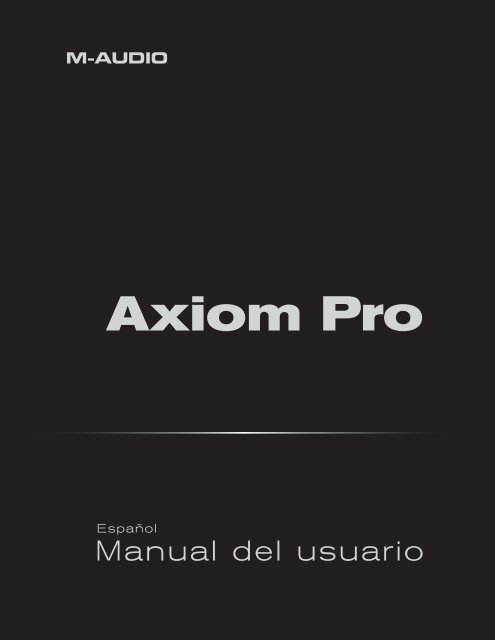Manual del usuario | Axiom Pro - M-Audio
Manual del usuario | Axiom Pro - M-Audio
Manual del usuario | Axiom Pro - M-Audio
You also want an ePaper? Increase the reach of your titles
YUMPU automatically turns print PDFs into web optimized ePapers that Google loves.
<strong>Manual</strong> <strong>del</strong> <strong>usuario</strong> | <strong>Axiom</strong> <strong>Pro</strong>| 3Resolución de problemas . . . . . . . . . . . . . . . . . . . . . . . . . . . . . . . . . . . . . . . . . . . . . . 50Apéndices . . . . . . . . . . . . . . . . . . . . . . . . . . . . . . . . . . . . . . . . . . . . . . . . . . . . . . . . . . . . . 52Apéndice A: Ajustes de los patches de fábrica <strong>del</strong> <strong>Axiom</strong> <strong>Pro</strong> . . . . . . . . . . . . . . . . . . . . . . . . . . . . . . . . . . . . . 52Apéndice B: Curvas de velocidad <strong>del</strong> teclado . . . . . . . . . . . . . . . . . . . . . . . . . . . . . . . . . . . . . . . . . . . . . 57Apéndice C: Curvas de velocidad <strong>del</strong> pad de batería . . . . . . . . . . . . . . . . . . . . . . . . . . . . . . . . . . . . . . . . . 60Apéndice D: Implementación MIDI . . . . . . . . . . . . . . . . . . . . . . . . . . . . . . . . . . . . . . . . . . . . . . . . . . . 63Apéndice E: Tablas de datos MIDI útiles . . . . . . . . . . . . . . . . . . . . . . . . . . . . . . . . . . . . . . . . . . . . . . . . 64Apéndice F: Números de controlador General MIDI (MIDI CCs) . . . . . . . . . . . . . . . . . . . . . . . . . . . . . . . . . . . 67Apéndice G: Tabla de conversión hexadecimal . . . . . . . . . . . . . . . . . . . . . . . . . . . . . . . . . . . . . . . . . . . . 68Garantía . . . . . . . . . . . . . . . . . . . . . . . . . . . . . . . . . . . . . . . . . . . . . . . . . . . . . . . . . . . . . . . 69Condiciones de la Garantía . . . . . . . . . . . . . . . . . . . . . . . . . . . . . . . . . . . . . . . . . . . . . . . . . . . . . . . 69Registro de la Garantía . . . . . . . . . . . . . . . . . . . . . . . . . . . . . . . . . . . . . . . . . . . . . . . . . . . . . . . . . 69
<strong>Manual</strong> <strong>del</strong> <strong>usuario</strong> | <strong>Axiom</strong> <strong>Pro</strong>| 4“How To:” Guía de referencia rápida:Esta sección proporciona una vista rápida que le ayudará a ejecutar tareas específicas en <strong>Axiom</strong> <strong>Pro</strong>. Las tareas están agrupadassiguiendo un criterio lógico y proporcionan accesos rápidos para entrar en una página (y parámetro) determinada dentro de lasección “Edit Mode” de este manual.Para usar esta guía de referencia rápida:1. Seleccione la tarea que desee ejecutar dentro de la columna izquierda.2. A partir de la tarea seleccionada, pulse los botones <strong>Axiom</strong> <strong>Pro</strong> situados en la columna central.3. Por último, consulte el número de página y parámetro <strong>del</strong> manual <strong>del</strong> <strong>usuario</strong> indicados en la columna derecha.La sección “Edit Mode” de este manual describe cada parámetro o configuración a partir de menús correspondientes, así comolas funciones internas <strong>del</strong> <strong>Axiom</strong> <strong>Pro</strong> con todo detalle. Para una información completa sobre las funciones, consulte la sección“Edit Mode” de este manual.✓ CONSEJO: Para aprender a navegar por los menús Edit Mode y modificar los ajustes, consulte el apartado sobrenavegación Edit Mode en la página 23.Opciones “Global” – ¿Cómo puedo… En el <strong>Axiom</strong> <strong>Pro</strong>, pulse: … y vaya a la página correspondiente <strong>del</strong> manual <strong>del</strong> <strong>usuario</strong>ajustar el canal MIDI global?cambiar el rango de octava <strong>del</strong> teclado?transportar el teclado?ajustar la curva de velocidad <strong>del</strong> teclado?puedo activar o desactivar las velocidades dedesvanecimiento MIDI?“Edit” → “1” (Global)“Edit” → “1” (Global)“Edit” → “1” (Global)“Edit” → “1” (Global)“Edit” → “1” (Global)parámetro “Channel” en pág. 25parámetro “Octave” en pág. 25parámetro “Transp.” en pág. 25parámetro “VelCurve” en pág. 25parámetro “VelCurve” en pág. 27puedo invertir los colores de la pantalla? “Edit” parámetro “Inverse” en pág. 24Mensajes de cambio de banco y de programa –¿Cómo puedo…enviar un mensaje MIDI de cambio de programa?puedo enviar un mensaje MIDI LSB de banco?puedo enviar un mensaje MIDI MSB de banco?Configuración de controles individuales(botones, encoders, faders, etc.) – ¿Cómopuedo…asignar los botones Data?renombrar un control?asignar el tipo de mensaje enviado por un control?asignar un canal MIDI a un control específico?mostrar los valores decimales o hexadecimales <strong>del</strong>os parámetros?En <strong>Axiom</strong> <strong>Pro</strong>, pulse:“Edit” → “1” (Global)“Edit” → “1” (Global)“Edit” → “1” (Global)En <strong>Axiom</strong> <strong>Pro</strong>, pulse:“Edit” → “1” (Global)“Edit” → “2” (Control)“Edit” → “2” (Control)“Edit” → “2” (Control)“Edit” → “2” (Control)… y vaya a la página correspondiente <strong>del</strong> manual <strong>del</strong> <strong>usuario</strong>parámetro “<strong>Pro</strong>gram” en pág. 28parámetro “BankLSB” en pág. 28parámetro “BankMSB” en pág. 28… y vaya a la página correspondiente <strong>del</strong> manual <strong>del</strong> <strong>usuario</strong>parámetro “Data” en pág. 27parámetro “Name” en pág. 29parámetro “Type” en pág. 30parámetro “Channel” en pág. 31parámetro “Entry” en pág. 32
<strong>Manual</strong> <strong>del</strong> <strong>usuario</strong> | <strong>Axiom</strong> <strong>Pro</strong>| 5Controles de grupo – ¿Cómo puedo… En <strong>Axiom</strong> <strong>Pro</strong>, pulse: … y vaya a la página correspondiente <strong>del</strong> manual <strong>del</strong> <strong>usuario</strong>nombrar el grupo de pads de batería?nombrar el grupo de encoders?nombrar el grupo de faders?nombrar el grupo <strong>del</strong> teclado numérico?seleccionar el canal MIDI para el grupo de los padsde batería?seleccionar el canal MIDI para el grupo de losencoders?seleccionar el canal MIDI para el grupo de faders?seleccionar el canal MIDI para el grupo <strong>del</strong> tecladonumérico?sincronizar la velocidad de los pads de batería?ajustar la curva de velocidad de los pads debatería?nombrar uno de los perfiles <strong>del</strong> pad de batería?ajustar la sensibilidad de los encoders?nombrar uno de los perfiles <strong>del</strong> encoder?alternar el modo “drawbar” para el grupo de faders?alternar el modo “Null Mode” para el grupo defaders?“Edit” → “3” (Group) → “P” (botón de fader)“Edit” → “3” (Group) → “E” (botón de fader)“Edit” → “3” (Group) → “S” (botón de fader)“Edit” → “3” (Group) → “N” (botón de fader)“Edit” → “3” (Group) → “P” (botón de fader)“Edit” → “3” (Group) → “E” (botón de fader)“Edit” → “3” (Group) → “S” (botón de fader)“Edit” → “3” (Group) → “N” (botón de fader)“Edit” → “3” (Group) → “P” (botón de fader)“Edit” → “3” (Group) → “P” (botón de fader)“Edit” → “3” (Group) → “P” (botón de fader)“Edit” → “3” (Group) → “E” (botón de fader)“Edit” → “3” (Group) → “E” (botón de fader)“Edit” → “3” (Group) → “S” (botón de fader)“Edit” → “3” (Group) → “S” (botón de fader)parámetro “Name” en pág. 34parámetro “Name” en pág. 38parámetro “Name” en pág. 40parámetro “Name” en pág. 42parámetro “Channel” en pág. 34parámetro “Channel” en pág. 39parámetro “Channel” en pág. 40parámetro “Channel” en pág. 42parámetro”Vel.Lock” en pág. 35parámetro”Curve” en pág. 35parámetro”1-4” en pág. 37parámetro”Acccel. Max” en pág. 39parámetro”1-4” en pág. 39parámetro”Drawbar” en pág. 41parámetro “NullMode” en pág. 41Zonas – ¿Cómo puedo… En <strong>Axiom</strong> <strong>Pro</strong>, pulse: … y vaya a la página correspondiente <strong>del</strong> manual <strong>del</strong> <strong>usuario</strong>ajustar el rango de una zona?activar o desactivar una zona?ajustar el canal de salida MIDI de una zonaespecífica?ajustar el rango de octava de una zona específica?ajustar el transporte de una zona específica?ajustar el puerto de salida MIDI de una zonaespecífica?enviar un mensaje de cambio de programa para unazona específica?enviar un mensaje de cambio de Bank LSB parauna zona específica?enviar un mensaje de cambio de Bank MSB parauna zona específica?Comandos SysEx (System Exclusive) – ¿Cómopuedo…seleccionar el puerto de salida MIDI para latransmisión de comandos SysEx?seleccionar el comando SysEx <strong>del</strong> “Device ID”?determinar si un comando SysEx “PatchID” esgenerado durante los cambios de Patch?seleccionar la fuente de datos para el puerto desalida MIDI en el panel posterior <strong>del</strong> <strong>Axiom</strong> <strong>Pro</strong>?realizar un volcado SysEx completo de la memoria<strong>del</strong> <strong>Axiom</strong> <strong>Pro</strong>?realizar el volcado SysEx de un patch específico?enviar un “Snapshot” de todos los controles activos(botones, faders, etc.)?enviar un mensaje “Panic” (all notes off)?“Edit” → “4” (Zone)“Edit” → “4” (Zone)“Edit” → “4” (Zone) → Soft-Key 4 (Data)“Edit” → “4” (Zone) → Soft-Key 4 (Data)“Edit” → “4” (Zone) → Soft-Key 4 (Data)“Edit” → “4” (Zone) → Soft-Key 4 (Data)“Edit” → “4” (Zone) → Soft-Key 4 (Data)“Edit” → “4” (Zone) → Soft-Key 4 (Data)“Edit” → “4” (Zone) → Soft-Key 4 (Data)En <strong>Axiom</strong> <strong>Pro</strong>, pulse:“Edit” → “5” (MIDI)“Edit” → “5” (MIDI)“Edit” → “5” (MIDI)“Edit” → “5” (MIDI)“Edit” → “5” (MIDI)“Edit” → “5” (MIDI)“Edit” → “5” (MIDI)“Edit” → “5” (MIDI)Véase la pág. 43Véase la pág. 43parámetro “Channel” en pág. 44parámetro “Octave” en pág. 44parámetro “Transp.” en pág. 44parámetro “MIDI Port” en pág. 45parámetro “<strong>Pro</strong>gram” en pág. 45parámetro “BankLSB” en pág. 45parámetro “BankMSB” en pág. 45… y vaya a la página correspondiente <strong>del</strong> manual <strong>del</strong> <strong>usuario</strong>parámetro “SysEx” en pág. 46parámetro “DevID” en pág. 46parámetro “PatchID” en pág. 47parámetro “MIDI Out” en pág. 47parámetro “Send All” en pág. 47parámetro “Send Patch” en pág. 48parámetro”Snapshot” en pág. 48parámetro”Panic” en pág. 48
<strong>Manual</strong> <strong>del</strong> <strong>usuario</strong> | <strong>Axiom</strong> <strong>Pro</strong>| 61IntroducciónGracias por haber elegido el teclado controlador MIDI <strong>Axiom</strong> <strong>Pro</strong> de M-<strong>Audio</strong>. Los teclados de gama alta <strong>Axiom</strong> <strong>Pro</strong> están diseñadospara satisfacer las necesidades de los músicos más exigentes y pueden usarse para controlar dispositivos MIDI y aplicaciones deaudio.Los controladores <strong>Axiom</strong> <strong>Pro</strong> 25, 49 y 61 disponen de 25, 49 o 61 teclas semi-contrapesadas respectivamente. Estos tecladosincluyen ocho pads de batería sensibles a la dinámica, ocho encoders “sin fin”, seis botones de transporte, aftertouch y una pantallaLCD de alta resolución que simplifica el proceso de programación. Además, los teclados de 49 y 61 teclas disponen de nuevefaders y un teclado numérico que simplifica aún más el control de los sintetizadores hardware o aplicaciones software. Como casitodos los botones, controles, faders, pads y ruedas <strong>del</strong> <strong>Axiom</strong> <strong>Pro</strong> son programables, es posible adaptar el teclado a las necesidadesespecíficas de cada músico.Una nueva opción de interés en la gama de controladores <strong>Axiom</strong> <strong>Pro</strong> es la compatibilidad con el sistema HyperControl TM de M-<strong>Audio</strong>.HyperControl permite la comunicación bi-direccional entre el <strong>Axiom</strong> <strong>Pro</strong> y la aplicación de audio, estableciendo una sincronizacióncontinua entre el teclado y la aplicación. Además, HyperControl ofrece un control inmediato sobre muchas aplicaciones huésped(<strong>Pro</strong> Tools, Logic <strong>Pro</strong>, Reason y Cubase) y configura de manera automática los controles de la unidad para trabajar con la aplicación.El sistema HyperControl viene descrito en la sección “Modo HyperControl” de este manual, así como en los manuales HyperControlindependientes y específicos para cada aplicación soportada (disponibles en www.m-audio.com).Tenga en cuenta que el controlador <strong>Axiom</strong> <strong>Pro</strong> goza de muchas funciones muy potentes que no suelen estar disponibles en otrosteclados controladores. Aún en el caso de que tenga experiencia con controladores MIDI, recomendamos la lectura de este manualpara que pueda obtener el máximo provecho de este producto.Diferencias entre <strong>Axiom</strong> <strong>Pro</strong> 25/49/61:Los teclados <strong>Axiom</strong> <strong>Pro</strong> 25, 49 y 61 son idénticos excepto en que en el teclado de 25 teclas no hay faders, botones de fader,teclas de función (F5-F7) ni teclado numérico. La ausencia de estas opciones se debe al tamaño reducido <strong>del</strong> teclado. Los<strong>usuario</strong>s <strong>del</strong> <strong>Axiom</strong> <strong>Pro</strong> 25 deben tener en cuenta que este manual <strong>del</strong> <strong>usuario</strong> se referirá ocasionalmente a estos faders ybotones no disponibles en sus controladores.
<strong>Manual</strong> <strong>del</strong> <strong>usuario</strong> | <strong>Axiom</strong> <strong>Pro</strong>| 72Contenido de la caja• Teclado <strong>Axiom</strong> <strong>Pro</strong>• Guía de inicio rápido (impresa)• CD-ROM de instalación <strong>del</strong> <strong>Axiom</strong> <strong>Pro</strong>• CD con el software asociado al teclado• Cable USB
<strong>Manual</strong> <strong>del</strong> <strong>usuario</strong> | <strong>Axiom</strong> <strong>Pro</strong>| 83Características y especificaciones <strong>del</strong> producto• Teclas (25, 49 o 61) de acción semi-contrapesada con aftertouch y varias curvas de respuesta a la velocidad seleccionables.• Ocho encoders no dentados “sin fin” y curvas de aceleración modificables. Las ruedas de codificación pueden serprogramadas para usar cualquiera de los siete métodos de incremento/decremento con el fin de que sean compatibles conprácticamente todos los software compatibles con los encoders “sin fin”. Los encoders también pueden funcionar comocontroles MIDI estándar (0-127).• Los ocho pads sensibles a la dinámica o a la presión pueden programarse para enviar notas MIDI, mensajes de controladorcontinuo (CC), entre otros mensajes. Además, estos pads disponen de varias curvas de velocidad seleccionables.• Seis botones de control de transporte• Nueve faders de 40 mm• Pantalla gráfica LCD 128x64• 50 ubicaciones de memoria para guardar los patches personales• Recuperación instantánea de 4 “perfiles” de botones y pads, y acceso rápido a 32 botones y 32 pads.• Modo HyperControl para comunicación bi-direccional y control sincronizado de los plug-ins, instrumentos virtuales yaplicaciones de audio más relevantes.• Posibilidad de enviar mensajes ASCII (mediante pulsaciones) desde el teclado para aumentar el control de las aplicacionesde audio• Entradas para pedal de sustain y expresión• Cuatro zonas de teclado definidas por el <strong>usuario</strong>• Puertos de entrada y salida MIDI en el panel posterior para conectar dispositivos MIDI externos• Compatible con USB 2.0 (también soporta USB 1.1 y 1.0)• Funcionamiento a través <strong>del</strong> bus o mediante un alimentador CC externo.
<strong>Manual</strong> <strong>del</strong> <strong>usuario</strong> | <strong>Axiom</strong> <strong>Pro</strong>| 94Requisitos mínimos <strong>del</strong> sistemaLos requisitos mínimos <strong>del</strong> sistema se encuentran detallados en el paquete <strong>del</strong> <strong>Axiom</strong> <strong>Pro</strong> o en el sitio web de M-<strong>Audio</strong>.✓ Observación sobre las actualizaciones <strong>del</strong> sistema operativo:Verifique en la página de descarga de drivers M-<strong>Audio</strong> en http://www.m-audio.com/drivers la disponibilidad de undeterminado driver antes de instalar cualquier actualización <strong>del</strong> sistema operativo.Antes de que M-<strong>Audio</strong> lance al mercado los drivers de sus dispositivos nuevos, se realizan pruebas para verificar su usoen los sistemas operativos vigentes en ese momento. Cuando Microsoft y Apple realizan actualizaciones de sus sistemasoperativos, todos los drivers M-<strong>Audio</strong> han de volver a someterse a las pruebas y actualizaciones pertinentes.M-<strong>Audio</strong> recomienda instalar actualizaciones <strong>del</strong> sistema operativo sólo cuando el driver para ese sistema operativo hayasido colgado en la web de M-<strong>Audio</strong>.
<strong>Manual</strong> <strong>del</strong> <strong>usuario</strong> | <strong>Axiom</strong> <strong>Pro</strong>| 105Instalación de los driversUsuarios de Windows XP y Vista:<strong>Axiom</strong> <strong>Pro</strong> es un dispositivo que ofrece soporte nativo para los sistemas Windows XP y Vista sin tener que instalar driversadicionales. Sólo tiene que conectar el teclado controlador <strong>Axiom</strong> <strong>Pro</strong> a la computadora, poner las dos unidades en marcha y yaestá listo para trabajar.No obstante, M-<strong>Audio</strong> recomienda encarecidamente que los <strong>usuario</strong>s de Windows instalen los drivers <strong>del</strong> <strong>Axiom</strong> <strong>Pro</strong> incluidosen el CD-ROM o, si se dispone de acceso a Internet, que instalen los drivers más recientes desde la web de M-<strong>Audio</strong>. Estosdrivers agregan funcionalidad y permiten:1. Usar <strong>Axiom</strong> <strong>Pro</strong> con más de una aplicación al mismo tiempo.2. Usar comandos System Exclusive (SysEx) largos.3. Usar simultáneamente otros dispositivos USB con soporte nativo y funciones audio.Las instrucciones de instalación están descritas en la guía de inicio rápida (impresa) incluida en el paquete <strong>del</strong> <strong>Axiom</strong> <strong>Pro</strong>.Usuarios de Mac OS X:Los drivers nativos integrados en Mac OS X proporcionan una total compatibilidad a todas las funciones <strong>del</strong> <strong>Axiom</strong> <strong>Pro</strong>. Estosignifica que no es necesario instalar drivers M-<strong>Audio</strong> adicionales al usar <strong>Axiom</strong> <strong>Pro</strong> con Mac OS X; simplemente conecte elteclado controlador a la computadora usando el cable USB suministrado, configure la aplicación de audio (proceso descrito en laguía de inicio rápido) y empiece a componer.
<strong>Manual</strong> <strong>del</strong> <strong>usuario</strong> | <strong>Axiom</strong> <strong>Pro</strong>| 11Usuarios de Windows XP, Vista y Mac OS X 10.4 (Tiger):Cuando utilice <strong>Axiom</strong> <strong>Pro</strong> como dispositivo compatible nativo (es decir, sin instalar los drivers M-<strong>Audio</strong>) en WindowsXP/Vista o Mac OS 10.4 (Tiger), los puertos MIDI <strong>del</strong> <strong>Axiom</strong> <strong>Pro</strong> no aparecerán con sus nombres correspondientes.Usuarios de Windows XP o Vista:Siga atentamente las instrucciones de instalación de los drivers descritas en la guía de inicio rápido.Usuarios de Mac OS X 10.4 (Tiger):No hay drivers Mac disponibles, ya que el driver MIDI compatible nativo integrado en Mac OS X soporta todas lasfunciones <strong>del</strong> <strong>Axiom</strong> <strong>Pro</strong>. Para más información sobre la nomenclatura de los puertos, consulte la siguiente tabla.Nombres de los puertos con soporte nativo <strong>del</strong> <strong>Axiom</strong> <strong>Pro</strong> según el sistema operativoMacintoshPuertos de entrada MIDI <strong>del</strong> <strong>Axiom</strong> <strong>Pro</strong> Puertos de entrada MIDI en Mac OS X 10.4 Puertos de entrada MIDI en Mac OS X 10.5<strong>Axiom</strong> <strong>Pro</strong> 61 1 USB A In <strong>Axiom</strong> <strong>Pro</strong> 61 Port 1 <strong>Axiom</strong> <strong>Pro</strong> 61 USB A In<strong>Axiom</strong> <strong>Pro</strong> 61 1 HyperControl In <strong>Axiom</strong> <strong>Pro</strong> 61 Port 2 <strong>Axiom</strong> <strong>Pro</strong> 61 HyperControl In<strong>Axiom</strong> <strong>Pro</strong> 61 1 MIDI In <strong>Axiom</strong> <strong>Pro</strong> 61 Port 3 <strong>Axiom</strong> <strong>Pro</strong> 61 MIDI In<strong>Axiom</strong> <strong>Pro</strong> 61 1 USB B In <strong>Axiom</strong> <strong>Pro</strong> 61 Port 4 <strong>Axiom</strong> <strong>Pro</strong> 61 USB B InPuertos de salida MIDI <strong>del</strong> <strong>Axiom</strong> <strong>Pro</strong> Puertos de salida MIDI en Mac OS X 10.4 Puertos de salida MIDI en Mac OS X 10.5<strong>Axiom</strong> <strong>Pro</strong> 61 1 MIDI Out <strong>Axiom</strong> <strong>Pro</strong> 61 Port 1 <strong>Axiom</strong> <strong>Pro</strong> 61 MIDI Out<strong>Axiom</strong> <strong>Pro</strong> 61 1 HyperControl Out <strong>Axiom</strong> <strong>Pro</strong> 61 Port 2 <strong>Axiom</strong> <strong>Pro</strong> 61 HyperControl OutWindowsPuertos de entrada MIDI <strong>del</strong> <strong>Axiom</strong> <strong>Pro</strong> Puertos de entrada MIDI en Windows XP Puertos de entrada MIDI en Windows Vista<strong>Axiom</strong> <strong>Pro</strong> 61 1 USB A In USB <strong>Audio</strong> Device <strong>Axiom</strong> <strong>Pro</strong> 61<strong>Axiom</strong> <strong>Pro</strong> 61 1 HyperControl In USB <strong>Audio</strong> Device [2] MIDIIN2 <strong>Axiom</strong> <strong>Pro</strong> 61<strong>Axiom</strong> <strong>Pro</strong> 61 1 MIDI In USB <strong>Audio</strong> Device [3] MIDIIN3 <strong>Axiom</strong> <strong>Pro</strong> 61<strong>Axiom</strong> <strong>Pro</strong> 61 1 USB B In USB <strong>Audio</strong> Device [4] MIDIIN4 <strong>Axiom</strong> <strong>Pro</strong> 61Puertos de salida MIDI <strong>del</strong> <strong>Axiom</strong> <strong>Pro</strong> Puertos de salida MIDI en Windows XP Puertos de salida MIDI en Windows Vista<strong>Axiom</strong> <strong>Pro</strong> 61 1 MIDI Out USB <strong>Audio</strong> Device <strong>Axiom</strong> <strong>Pro</strong> 61<strong>Axiom</strong> <strong>Pro</strong> 61 1 HyperControl Out USB <strong>Audio</strong> Device [2] MIDIOUT2 <strong>Axiom</strong> <strong>Pro</strong> 611 Los nombres de estos puertos MIDI mostrarán el número de teclas correspondiente según el mo<strong>del</strong>o <strong>Axiom</strong> <strong>Pro</strong> utilizado:25, 49 o 61.
<strong>Manual</strong> <strong>del</strong> <strong>usuario</strong> | <strong>Axiom</strong> <strong>Pro</strong>| 126Diagrama de conexiónModo huésped:MIDIMIDISintetizador Synthesizer, o módulode Sound sonido, Module, etc etc.Pedales sustain de sustain or oex-presión expression pedalsUSBComputadora ComputerPanel Rear posterior of <strong>Axiom</strong> <strong>del</strong> <strong>Pro</strong> <strong>Axiom</strong> <strong>Pro</strong><strong>Axiom</strong> <strong>Pro</strong>Uso <strong>del</strong> <strong>Axiom</strong> <strong>Pro</strong> con la computadora:• Conecte <strong>Axiom</strong> <strong>Pro</strong> a la computadora mediante el cable USB suministrado.• Si dispone de pedales de sustain o expresión, conéctelos en las entradas “Sustain” y “Exp”, situadas en la parte posterior<strong>del</strong> teclado.• Si desea conectar el <strong>Axiom</strong> <strong>Pro</strong> a un dispositivo MIDI externo (como un sintetizador, módulo de sonido, etc.), conecte elpuerto de salida MIDI a la entrada MIDI <strong>del</strong> dispositivo externo, y el puerto de entrada MIDI <strong>del</strong> <strong>Axiom</strong> <strong>Pro</strong> al puerto desalida MIDI <strong>del</strong> dispositivo externo.
<strong>Manual</strong> <strong>del</strong> <strong>usuario</strong> | <strong>Axiom</strong> <strong>Pro</strong>| 13Modo autónomo:MIDIMIDISintetizador Synthesizer, o módulode Sound sonido, Module, etc etc.Pedales sustain de sustain or oex-presiónexpression pedals9V DC, 500mA9 V CC, 500 mAPanel Rear posterior of <strong>Axiom</strong> <strong>del</strong> <strong>Pro</strong><strong>Axiom</strong> <strong>Pro</strong><strong>Axiom</strong> <strong>Pro</strong>Uso <strong>del</strong> <strong>Axiom</strong> <strong>Pro</strong> sin la computadora:• Conecte un alimentador externo 9 V CC, 500 mA en la toma situada en la parte posterior <strong>del</strong> teclado. La fuente dealimentación es opcional, y está disponible en la tienda web de M-<strong>Audio</strong> (store.m-audio.com). Como alternativa, puedeconectar un alimentador tipo USB en el puerto USB <strong>del</strong> teclado.• Si dispone de pedales de sustain o expresión, conéctelos en las entradas “Sustain” y “Exp”, situadas en la parte posterior<strong>del</strong> teclado.• Conecte el puerto de salida MIDI <strong>del</strong> <strong>Axiom</strong> <strong>Pro</strong> al puerto de entrada MIDI <strong>del</strong> módulo de sonido, sintetizador u otrodispositivo MIDI externo.
<strong>Manual</strong> <strong>del</strong> <strong>usuario</strong> | <strong>Axiom</strong> <strong>Pro</strong>| 147Controles y conectoresDescripción <strong>del</strong> panel superior1234689101112751. Pantalla LCD (128x64): muestra el estado actual <strong>del</strong> controlador <strong>Axiom</strong> <strong>Pro</strong>. La visualización cambia según el modoseleccionado en el controlador. La sección “Edit Mode” de este manual cubre detalladamente las diversas páginas ymenús <strong>del</strong> <strong>Axiom</strong> <strong>Pro</strong>.2. Faders: El teclado <strong>Axiom</strong> <strong>Pro</strong> 49/61 dispone de nueve faders totalmente asignables que proporcionan control entiempo real sobre las aplicaciones y dispositivos MIDI a través de mensajes MIDI. Cada fader es asignable y puede serconfigurado para enviar muchos tipos de datos de control, mensajes CC incluidos. Consulte las secciones“Edit Mode > Control” y “Edit Mode > Group (Slider)” de este manual para aprender a programar estos controles.3. Encoders: Al igual que los faders, estos controles pueden configurarse para proporcionar control sobre aplicaciones ydispositivos MIDI mediante el envío de mensajes MIDI variados. Consulte las secciones “Edit Mode > Control” y “EditMode > Grupo (Encoder)” de este manual para aprender a programar estos controles.4. Botones de transporte: Estos botones permiten controlar la aplicación de audio o secuenciador hardware mediante eluso de mensajes MMC (MIDI Machine Control) y pulsaciones ASCII. Los botones son modificables y se pueden volvera programar para enviar otros tipos de comandos que se adapten a sus necesidades específicas. Para más informaciónsobre estos botones, consulte la sección “Edit Mode > Control”.5. Botones de los faders: Estos botones se pueden configurar para controlar dispositivos MIDI e instrumentos virtualesmediante el envío de muchos tipos de comando MIDI. Consulte las secciones “Edit Mode > Control” y “Edit Mode >Group (Encoder)” de este manual para aprender a programar estos controles.Estos controles también se pueden programar para enviar datos ASCII, como si se tratara <strong>del</strong> teclado de computadora.Estas pulsaciones ASCII pueden corresponder a “comandos de teclado” de la aplicación de audio, permitiendo elacceso a varias funciones de la aplicación directamente desde el <strong>Axiom</strong> <strong>Pro</strong> (es decir, sin tener que tocar el teclado de lacomputadora).
<strong>Manual</strong> <strong>del</strong> <strong>usuario</strong> | <strong>Axiom</strong> <strong>Pro</strong>| 156. Trigger Pads: Estos ocho pads sensibles a la dinámica transmiten datos de notas MIDI y de velocidad. Los pads puedenusarse para marcar los elementos rítmicos de una canción, para disparar muestras, o para reproducir notas tal y como haríacon las teclas <strong>del</strong> <strong>Axiom</strong> <strong>Pro</strong>.Por otro lado, los pads también pueden configurarse para que respondan a la presión. Los pads sensibles a la presióntransmitirán datos de controlador MIDI en función de la presión que aplique sobre los pads, igual que ocurre con elaftertouch de un teclado.Estos controles también se pueden programar para enviar datos ASCII, como si se tratara <strong>del</strong> teclado de computadora.Estas pulsaciones ASCII pueden corresponder a “comandos de teclado” de la aplicación de audio, permitiendo elacceso a varias funciones de la aplicación directamente desde el <strong>Axiom</strong> <strong>Pro</strong> (es decir, sin tener que tocar el teclado de lacomputadora).Las secciones “Edit Mode > Control” y “Edit Mode > Group (Pad)” de este manual explican cómo programar los pads.✓ NOTA: Cada pad de batería puede programarse para enviar datos de notas MIDI o datos de controlador MIDIalternativamente; es decir, no es posible enviar ambos tipos de datos simultáneamente.7. Botones de función: Estos botones se utilizan para acceder a varias funciones y prestaciones <strong>del</strong> teclado. Este tema secubre con detalle en el capítulo “Botones de función, teclas F y pantalla LCD” de este manual.8. Teclado numérico: Cuando <strong>Axiom</strong> <strong>Pro</strong> está en Performance Mode, los botones <strong>del</strong> teclado numérico se pueden usarpara enviar comandos MIDI y pulsaciones ASCII como si se tratara de un teclado de computadora. Las pulsaciones ASCIIpueden corresponder a “comandos de teclado” de la aplicación de audio, permitiendo el acceso a varias funciones de laaplicación directamente desde el <strong>Axiom</strong> <strong>Pro</strong> (es decir, sin tener que tocar el teclado de la computadora).Cuando <strong>Axiom</strong> <strong>Pro</strong> esta en Edit Mode, estos botones permiten a los <strong>usuario</strong>s <strong>del</strong> <strong>Axiom</strong> <strong>Pro</strong> 49/61 introducir los valoresnuméricos rápidamente.Los <strong>usuario</strong>s <strong>del</strong> <strong>Axiom</strong> <strong>Pro</strong> 25 pueden introducir los valores usando las teclas negras <strong>del</strong> piano (el rango de teclas es de0-9, de izquierda a derecha <strong>del</strong> teclado).Consulte las secciones “Edit Mode > Control” y “Edit Mode > Group (Encoder)” de este manual para aprender aprogramar estos controles.9. Botones Data: Estos botones pueden operar de dos maneras: para transportar octavas o como modo definido por el<strong>usuario</strong>; en este caso es posible asignar estos botones para que controlen una función específica definida por el <strong>usuario</strong>.Por defecto, estos botones controlan el rango de octavas <strong>del</strong> teclado. Los botones de la derecha desplazan el rangode octavas hacia “arriba” y los de la izquierda, hacia “abajo”. Si pulsa los botones izquierdo y derecho simultáneamente,activará el modo definido por el <strong>usuario</strong>.Consulte el parámetro “Data” en la sección “Edit Mode > Global” de este manual para aprender a usar y programar estosbotones.10. Rueda de pitch bend: Esta rueda permite realizar cambios expresivos en las interpretaciones a partir de variaciones enel tono (pitch.) Si gira la rueda de pitch bend hacia arriba, el tono <strong>del</strong> instrumento aumentará y si la gira hacia abajo, el tonodisminuirá. Los límites superior e inferior <strong>del</strong> pitch bend vienen determinados por los ajustes de su sintetizador hardware osoftware, y no por la rueda de pitch bend <strong>del</strong> teclado <strong>Axiom</strong> <strong>Pro</strong>. Normalmente, suele ser media nota o una octava arriba/abajo. Esta rueda dispone de un muelle que hace que vuelva a la posición central una vez liberada.11. Rueda de modulación: Esta rueda se usa para agregar expresividad a las interpretaciones a partir de variaciones en laintensidad de algunos efectos en particular. Por defecto, la mayoría de sintetizadores asignan esta rueda para que controleel vibrato (cambio de entonación) o el tremolo (cambio de volumen) aunque normalmente es posible reasignar la función deesta rueda a través <strong>del</strong> panel de control <strong>del</strong> instrumento.El intervalo de datos MIDI de la rueda de modulación va de 0 a 127, siendo 0 la posición invariable de la nota. Al igual queocurre con la rueda de pitch bend, la cantidad real de modulación depende de la configuración <strong>del</strong> instrumento y no <strong>del</strong>teclado <strong>Axiom</strong> <strong>Pro</strong>.12. Teclado: Los teclados <strong>Axiom</strong> <strong>Pro</strong> 25, 49 y 61 disponen de dos, cuatro y cinco octavas, respectivamente. Todas lasunidades disponen de teclas sensibles a la dinámica con aftertouch.
<strong>Manual</strong> <strong>del</strong> <strong>usuario</strong> | <strong>Axiom</strong> <strong>Pro</strong>| 16Descripción <strong>del</strong> panel posterior1314 15 1617 18 192013. Entrada <strong>del</strong> pedal de expresión (Expr): Conecte el conector 1/4” <strong>del</strong> pedal de expresión a esta toma.14. Entrada <strong>del</strong> pedal de sustain: Conecte el conector 1/4” <strong>del</strong> pedal de sustain a esta toma. El teclado <strong>Axiom</strong> <strong>Pro</strong> detectaautomáticamente la orientación <strong>del</strong> pedal de sustain en el momento de iniciar la unidad, por lo que es compatible con todaslas polaridades <strong>del</strong> pedal.15. Puerto de salida MIDI: Este conector MIDI estándar de 5 patillas envía datos MIDI a dispositivos MIDI externos comosintetizadores, módulos de sonido o cajas de ritmos.16. Puerto de entrada MIDI: Este conector MIDI estándar de 5 patillas recibe datos MIDI de dispositivos MIDI externoscomo sintetizadores o cajas de ritmos.17. Puerto USB: El puerto USB proporciona la comunicación audio y MIDI <strong>del</strong> <strong>Axiom</strong> <strong>Pro</strong> con la computadora. Conéctelo aun puerto USB disponible en su computadora.✓ NOTA: Si utiliza la conexión USB, el teclado se alimenta a través de la computadora huésped y no necesitaalimentación externa. Por otro lado, los hubs USB (particularmente los que no disponen de alimentación externadedicada) no ofrecen suficiente alimentación, por lo que no se recomienda su uso con los productos de M-<strong>Audio</strong>.18. Conector de alimentación: Conecte aquí la fuente de alimentación opcional de 9 V CC 500 mA. Tenga en cuenta que elalimentador externo no es necesario si <strong>Axiom</strong> <strong>Pro</strong> está conectado a la computadora a través <strong>del</strong> puerto USB.19. Interruptor de alimentación: Permite el encendido/apagado <strong>del</strong> teclado controlador.20. Puerto Kensington ® : Conecte un cable de seguridad estándar en este puerto para proteger su <strong>Axiom</strong> <strong>Pro</strong> contra robos.
<strong>Manual</strong> <strong>del</strong> <strong>usuario</strong> | <strong>Axiom</strong> <strong>Pro</strong>| 178Uso <strong>del</strong> <strong>Axiom</strong> <strong>Pro</strong><strong>Axiom</strong> <strong>Pro</strong> ofrece dos modos principales de funcionamiento: Performance Mode (modo de interpretación) y Edit Mode (modo deedición). La mayor parte <strong>del</strong> tiempo el teclado operará en Performance Mode, lo cual le permitirá reproducir sus sintetizadores ycontrolar la aplicación de audio. Esta sección cubre el funcionamiento <strong>del</strong> teclado en Performance Mode. La sección “Edit Mode” deeste manual describe el funcionamiento <strong>del</strong> <strong>Axiom</strong> <strong>Pro</strong> cuando el teclado está en modo de edición.Visión general y funcionamiento básico:Pantalla LCDCuando <strong>Axiom</strong> <strong>Pro</strong> está en Performance Mode, la pantalla LCD (ver imagen) proporciona una visión general <strong>del</strong> teclado. Elcontenido de la pantalla puede variar ligeramente en función <strong>del</strong> tipo de control (es decir, botón, fader, pad, etc.) usado másrecientemente, pero el diseño básico no se modifica.La parte superior izquierda de lapantalla muestra el patch <strong>del</strong> <strong>Axiom</strong> <strong>Pro</strong>cargado en ese momento.La parte superior derecha <strong>del</strong>a pantalla muestra el grupo decontrol actualmente activo.Si la función “Hold” está habilitada,aparecerá un candado. Consultela sección “Botones de función ypantalla LCD” de este manual paramás información sobre esta función.El centro de la pantallamuestra una representaciónvisual de controles activos(botones, faders, pads debatería, etc.). El control activo(es decir, el último controlutilizado) aparece resaltadocon su nombre escrito justodebajo de la representacióngráfica de los controles.El valor de salida <strong>del</strong> controlactivo se muestra con letrasgrandes en el lado derechode la pantalla.Los encoders y pads de batería pueden disponer de hasta cuatro “perfiles.”Cuando los encoders y pads se muestran en la pantalla, sus perfiles aparecenen la parte inferior de la misma. El perfil activo estará resaltado. Utilice losbotones 1-4 para seleccionar el grupo que le gustaría controlar.
<strong>Manual</strong> <strong>del</strong> <strong>usuario</strong> | <strong>Axiom</strong> <strong>Pro</strong>| 18Botones de función y teclas SoftLos botones de función y teclas Soft <strong>del</strong> <strong>Axiom</strong> <strong>Pro</strong> están situadas justo debajo de la pantalla LCD. Estos botones permitenacceder a varias funciones importantes <strong>del</strong> teclado (como cargar y guardar patches personalizados, acceder al modo de edición,etc.) así como navegar a través de los menús que aparecen en la pantalla LCD.Los tres mo<strong>del</strong>os de teclado <strong>del</strong> <strong>Axiom</strong> <strong>Pro</strong> (25, 49 y 61) gozan de una funcionalidad casi idéntica; no obstante, debido al tamañoreducido <strong>del</strong> teclado de 25 teclas, el diseño de los botones de función y teclas de este último es ligeramente distinto al de losmo<strong>del</strong>os <strong>Axiom</strong> <strong>Pro</strong> 49/61.<strong>Axiom</strong> <strong>Pro</strong> 49/61:<strong>Axiom</strong> <strong>Pro</strong> 25:F 1-4ModeLos botones operan <strong>del</strong> siguiente modo:Load (Cargar)Save (Guardar)Teclas Soft 1-4Edit (Editar)Este botón activa un mensaje que permite cargar los patches almacenados <strong>del</strong> <strong>Axiom</strong> <strong>Pro</strong>.Más a<strong>del</strong>ante y en este mismo capítulo, ofrecemos una descripción detallada de la funciónde este botón.Este botón permite guardar la configuración actual <strong>del</strong> <strong>Axiom</strong> <strong>Pro</strong>. Más a<strong>del</strong>ante y en estemismo capítulo, ofrecemos una descripción detallada de la función de este botón.Estos botones permiten seleccionar varias de las opciones que aparecen en la parteinferior de la pantalla LCD. Las opciones varían de una página a otra. Por ejemplo, ciertosmenús y páginas pueden proporcionar funcionalidad en las cuatro Teclas Soft mientras queotras páginas no disponen de estas opciones .Este botón permite iniciar y finalizar el modo de edición Consulte la sección “Edit Mode”para más detalles.Zone/Grp (Zona/Grupo) Este botón alterna la funcionalidad de los botones de los faders (en <strong>Axiom</strong> <strong>Pro</strong> 49/61)o <strong>del</strong> control de transporte (en <strong>Axiom</strong> <strong>Pro</strong> 25) para permitir la selección de las Zonas yGrupos de interpretación. Cuando el botón no está iluminado (es decir, no está pulsado),los botones asociados envían comandos MIDI. Al pulsar el botón, éste se ilumina y losbotones asociados se pueden usar para seleccionar Zonas y Grupos. La sección “EditMode > Zones” de este manual cubre esta cuestión con más detalle.
<strong>Manual</strong> <strong>del</strong> <strong>usuario</strong> | <strong>Axiom</strong> <strong>Pro</strong>| 19F1-4 Este botón sólo está disponible en <strong>Axiom</strong> <strong>Pro</strong> 25. Al pulsar el botón “F1-4”, éste se iluminay las teclas Soft imitan las cuatro primeras teclas F <strong>del</strong> <strong>Axiom</strong> <strong>Pro</strong> 49/61.Load+Save (Hold)Cuando <strong>Axiom</strong> <strong>Pro</strong> está en Performance Mode, la pantalla LCD muestra el estado <strong>del</strong>último control utilizado y su grupo. Por ejemplo, si la pantalla muestra el estado <strong>del</strong> grupode pads y el <strong>usuario</strong> gira uno de los encoders, la pantalla LCD conmutará inmediatamenteal grupo de los encoder, resaltará el encoder manipulado y mostrará el valor MIDI CC <strong>del</strong>encoder en el lado derecho de la pantalla.En algunos casos, conviene activar la opción “Hold” para que el visor permanezcabloqueado en una página específica (por ejemplo, el grupo de pads permanece en lapantalla aunque se gire el encoder). Para activar “Hold”, pulse los botones Save y Loadsimultáneamente. El icono de un candado ( ) aparecerá justo debajo <strong>del</strong> nombre <strong>del</strong>grupo cada vez que se bloquee una visualización.Edit+Zone/Grp (Peek)Al manipular uno de los controles <strong>del</strong> <strong>Axiom</strong> <strong>Pro</strong> (es decir, girar un encoder, golpear un padde batería, etc.), el teclado envía de inmediato datos MIDI generados por ese botón,fader, etc.En determinados casos, puede ser necesario visualizar de inmediato los nombres de ungrupo de controles sin necesidad de generar datos MIDI. Para ello, pulse y mantengapulsado los botones Edit y Zone/Grp y entrará en modo “Peek”Los <strong>usuario</strong>s <strong>del</strong> <strong>Axiom</strong> <strong>Pro</strong> 49/61 pueden pulsar los botones de grupo N, S, E y P paravisualizar los grupos de pads, encoders, faders o teclados numéricos. Los <strong>usuario</strong>s <strong>del</strong><strong>Axiom</strong> <strong>Pro</strong> 25 pueden pulsar los botones Play y Record para acceder a los grupos de padsy encoders.Para salir <strong>del</strong> modo Peek, pulse los botones Edit y Zone/Grp de nuevo o mueva alguno <strong>del</strong>os controles.✓ CONSEJO: Para “bloquear” esta página, hay que pulsar los botones Load y Saveal mismo tiempo. Esto permite ver los nombres de los parámetros asignados a losencoders, incluso cuando se gira un botón.
<strong>Manual</strong> <strong>del</strong> <strong>usuario</strong> | <strong>Axiom</strong> <strong>Pro</strong>| 20Teclas FEstos botones asignables se pueden usar para controlar las aplicaciones de audio e instrumentos virtuales. Por defecto (cuandoel primer patch <strong>del</strong> <strong>Axiom</strong> <strong>Pro</strong> está activo), estos botones están configurados para enviar comandos ASCII y mensajes de cambiode patch, pero pueden ser re-configurados para controlar muchas otras funciones dentro de su aplicación de audio o sintetizadorconectado. Como mucho otros controles asignables en <strong>Axiom</strong> <strong>Pro</strong>, estos botones pueden enviar comandos MIDI o ASCII (esdecir, pulsaciones como las generadas por el teclado “QWERTY” de una computadora).El mapeo predeterminado de estos botones se muestra a continuación.Tecla F Mensaje Tecla F MensajeF1 Intro F5 AbajoF2 Izquierda F6 Patch –F3 Derecha F7 Patch +F4ArribaTenga en cuenta que las teclas F 1-4 sólo están disponibles en <strong>Axiom</strong> <strong>Pro</strong> 25. Para acceder a estos botones, los <strong>usuario</strong>s debenpulsar el botón “F-Keys” de la hilera superior para convertir las teclas Soft (es decir, los botones de la hilera inferior) en teclas F.Almacenamiento y carga de patches en <strong>Axiom</strong> <strong>Pro</strong><strong>Axiom</strong> <strong>Pro</strong> puede almacenar hasta 50 patches en la memoria conteniendo todas las asignaciones <strong>del</strong> controlador (es decir,botones, controles, ajustes de los pads de batería, etc.). Esto permite configurar el controlador para varias situaciones (por ej.,un estudio, interpretaciones en directo, ajustes para un estudio portátil, etc.) en las que podrá acceder rápidamente a los patchescuando sea necesario.Guardar Patches:Para guardar la configuración actual:1. Pulse el botón Save. El botón se ilumina y la página Save aparece en la pantalla LCD.2. Gire el encoder E5 para seleccionar el número para almacenar su patch.✓ CONSEJO: Los <strong>usuario</strong>s <strong>del</strong> <strong>Axiom</strong> <strong>Pro</strong> 49/61 también pueden usar los botones +/- o introducir el número depatch usando el teclado numérico.3. Por defecto, todos los grupos de controles <strong>del</strong> <strong>Axiom</strong> <strong>Pro</strong> (es decir, encoders, pads de batería, etc.) se guardarán conel patch. Si desea que alguno de los grupos no sobrescriba los ajustes <strong>del</strong> patch:a. Usuarios <strong>del</strong> <strong>Axiom</strong> <strong>Pro</strong> 49/61: Pulse los botones “N,” “S,” “E,” y “P” 2 para deseleccionar los grupos ‘Number’,‘Slider’, ‘Encoder’ y ‘Pad’. Usuarios <strong>del</strong> <strong>Axiom</strong> <strong>Pro</strong> 25: Pulse los botones Record y Play para deseleccionar losgrupos ‘Encoder’ y ‘Pad’, respectivamente.b. Utilice las teclas Soft 2-3 para deseleccionar los grupos ‘Keyboard’ y ‘Transport Control’, respectivamente4. Al pulsar la tecla Soft 4 (Save) aparecerá un mensaje que le permitirá nombrar el patch. La sección “Edición <strong>del</strong>os parámetros de nombre” incluida en el apartado “Edit Mode > Control” de este manual describe como crear losnombres de los patches.5. Cuando haya introducido el nombre en el mensaje, pulse la tecla Soft 4 (Intro) para confirmar la entrada, guarde elpatch y vuelva al modo Performance. Pulse la tecla Soft 1 (Exit) para cancelar el nuevo nombre y volver a la páginaSave.Pulse la tecla Soft 1 (Exit) en cualquier momento para salir de la página sin guardar ningún patch.2NOTA: Como <strong>Axiom</strong> <strong>Pro</strong> 25 no dispone de faders (“S”) ni de teclado numérico (“N”), estos grupos no aparecerán en lapágina Save.
<strong>Manual</strong> <strong>del</strong> <strong>usuario</strong> | <strong>Axiom</strong> <strong>Pro</strong>| 21Cargar sonidos:Para cargar un patch almacenado:1. Pulse el botón Load. El botón se ilumina y la página Load aparece en la pantalla LCD.2. Gire el encoder E5 para seleccionar el patch que desea cargar:✓ CONSEJO: Los <strong>usuario</strong>s <strong>del</strong> <strong>Axiom</strong> <strong>Pro</strong> 49/61 también pueden usar los botones +/- o introducir el número de patchusando el teclado numérico.3. Por defecto, todos los grupos de controlador <strong>del</strong> <strong>Axiom</strong> <strong>Pro</strong> (es decir, losencoders, pads de batería, etc.) se cargarán desde el patch almacenado. Sidesea cargar un patch nuevo pero mantener la configuración actual de un grupo:a. Usuarios <strong>del</strong> <strong>Axiom</strong> <strong>Pro</strong> 49/61: Pulse los botones “N,” “S,” “E,” y “P” 3 paradeseleccionar los grupos ‘Number’, ‘Slider’, ‘Encoder’ y ‘Pad’. Usuarios <strong>del</strong><strong>Axiom</strong> <strong>Pro</strong> 25: Pulse los botones Record y Play para deseleccionar losgrupos ‘Encoder’ y ‘Pad’, respectivamente.b. Utilice las teclas Soft 2-3 para deseleccionar los grupos ‘Keyboard’ y‘Transport Control’, respectivamente4. Pulse la tecla Soft 4 (Load) para cargar el patch y regresar al modo Performance.Al intentar recuperar unnuevo patch <strong>del</strong> <strong>Axiom</strong> <strong>Pro</strong>, losajustes LSB/MSB de banco ycambio de programa tambiénson recuperados. Si deseacargar un nuevo patch <strong>del</strong><strong>Axiom</strong> <strong>Pro</strong> sin transmitir losmensajes LSB/MSB de bancoy cambio de programa, utilicela tecla Soft 2 para garantizarque el grupo de teclado noestá seleccionado.Pulse la tecla Soft 1 (Exit) en cualquier momento para salir de la página singuardar ningún patch.3NOTA: Como <strong>Axiom</strong> <strong>Pro</strong> 25 no dispone de faders (“S”) ni de teclado numérico (“N”), estos grupos no aparecerán en la páginaLoad.
<strong>Manual</strong> <strong>del</strong> <strong>usuario</strong> | <strong>Axiom</strong> <strong>Pro</strong>| 22Uso <strong>del</strong> <strong>Axiom</strong> <strong>Pro</strong> con la computadora:Configuración de las aplicaciones de audioSi utiliza <strong>Axiom</strong> <strong>Pro</strong> en modo huésped (es decir, con computadora), debe configurar la aplicación de audio para que puedaenviar y recibir los datos MIDI procedentes <strong>del</strong> teclado. Este proceso depende de cada aplicación, pero normalmente serealiza a través <strong>del</strong> menú “Preferencias” o “Configuración”. Consulte el manual de su aplicación para más detalles.Es probable que también necesite configurar las pistas MIDI y/o la función HyperControl de la aplicación para enviar y recibirseñales de los puertos de entrada y salida apropiados <strong>del</strong> <strong>Axiom</strong> <strong>Pro</strong>. El teclado controlador aparecerá con cuatro puertosde entrada y dos puertos de salida:Fuentes de entrada MIDI (tal y como aparecen en la aplicación de audio)• <strong>Axiom</strong> <strong>Pro</strong> 61 4 USB A InLos diferentes controles (teclas, pads, botones, etc.) <strong>del</strong> <strong>Axiom</strong> <strong>Pro</strong> generan datos MIDI, por defecto, eneste puerto; al seleccionar este puerto dentro de la aplicación de audio, podrá grabar estos datos. En lamayoría de los casos, conviene seleccionar este puerto para grabar las interpretaciones.• <strong>Axiom</strong> <strong>Pro</strong> 61 4 HyperControl InEste puerto está reservado para los datos HyperControl. Para más información sobre HyperControl,consulte el manual <strong>del</strong> <strong>usuario</strong> de HyperControl correspondiente a su aplicación de audio (estos manualesestán disponibles en la web de M-<strong>Audio</strong>.)• <strong>Axiom</strong> <strong>Pro</strong> 61 4 MIDI InEste puerto se corresponde con el puerto de entrada MIDI situado en la parte de atrás <strong>del</strong> teclado.• <strong>Axiom</strong> <strong>Pro</strong> 61 4 USB B InEste puerto se corresponde con el puerto B MIDI USB <strong>del</strong> teclado <strong>Axiom</strong> <strong>Pro</strong>. Si ha configurado algunode los controles <strong>del</strong> <strong>Axiom</strong> <strong>Pro</strong> para que envíe datos a través de este puerto, deberá seleccionar“<strong>Axiom</strong> <strong>Pro</strong> 61 USB B In” dentro de la aplicación de audio para grabar los datos generados por estoscontroles. Consulte el manual <strong>del</strong> <strong>usuario</strong> <strong>del</strong> <strong>Axiom</strong> <strong>Pro</strong> para más detalles sobre la selección y uso deeste puerto.Destinos de salida MIDI (tal y como aparecen en la aplicación de audio)• <strong>Axiom</strong> <strong>Pro</strong> 61 4 MIDI OutEste puerto se corresponde con el puerto de salida MIDI situado en la parte de atrás <strong>del</strong> teclado.• <strong>Axiom</strong> <strong>Pro</strong> 61 4 HyperControl OutEste puerto está reservado para los datos HyperControl. Para más información sobre HyperControl,consulte el manual <strong>del</strong> <strong>usuario</strong> de HyperControl correspondiente a su aplicación de audio (estos manualesestán disponibles en la web de M-<strong>Audio</strong>.)
<strong>Manual</strong> <strong>del</strong> <strong>usuario</strong> | <strong>Axiom</strong> <strong>Pro</strong>| 24Modo Edit (edición)! IMPORTANTE:Si está usando <strong>Axiom</strong> <strong>Pro</strong> en modo HyperControl, casi toda la configuración que tendría lugar normalmente al usar el modoEdit (descrito en este capítulo) ocurrirá automáticamente. No obstante, si su aplicación no soporta la función HyperControl,o si está usando <strong>Axiom</strong> <strong>Pro</strong> para controlar un dispositivo MIDI, esta sección le informará de todo el funcionamiento interno <strong>del</strong>controlador.<strong>Axiom</strong> <strong>Pro</strong> ofrece dos modos de funcionamiento: el modo Edit (edición) y el modo Performance (interpretación.) La mayorparte <strong>del</strong> tiempo el teclado permanece en modo Performance, por lo que es posible usar el teclado para controlar el hardwarey software compatible con MIDI; el modo Edit sólo se utiliza cuando es necesario configurar varios parámetros como un botón,control o pad; o cambiar parámetros específicos de teclado como el canal de salida MIDI o la curva de velocidad de las teclas ylos pads.Si pulsa el botón Edit, éste se ilumina para indicar que el modo Edit <strong>del</strong> teclado <strong>Axiom</strong> <strong>Pro</strong> ha sido activado. Si pulsa el botón denuevo, saldrá <strong>del</strong> modo Edit y el botón se apagará.El modo Edit Mode contiene un menú principal y seis sub-menús. Este capítulo explica cada una de estas seis páginasdetalladamente.✓ CONSEJO: Esta sección <strong>del</strong> manual <strong>del</strong> <strong>usuario</strong> ha sido redactada como una guía de “referencia” y describe cadaparámetro y ajuste menú por menú. Resulta muy útil cuando estando en una página específica dentro <strong>del</strong>modo Edit, el <strong>usuario</strong> desea saber más acerca de un parámetro o ajuste individual. No obstante, si deseaaprender a ejecutar una tarea específica (por ejemplo, “¿Cómo puedo cambiar la asignación MIDI deun encoder?” o “¿Cómo puedo cambiar el canal MIDI global?”), consulte la sección “How To:” descritapreviamente en este manual. La sección “How To:” presenta las tareas de un modo lógico y proporcionaaccesos rápidos a la página (y parámetros dentro de esa página) para ayudar a ejecutar las tareasrápidamente.Observación sobre la navegación en el modo Edit: Hay varias maneras de seleccionar y modificarlos parámetros incluidos en el modo Edit:Para seleccionar un parámetro para la edición:• Pulse las teclas Soft 2 o 3O• Mueva el encoder E1Para cambiar el ajuste de un parámetro:• Mueva el encoder E5O• Use los botones “+” y “-” <strong>del</strong> teclado numérico (sólo <strong>Axiom</strong> <strong>Pro</strong> 49/61)Algunas páginas y parámetros requieren el uso adicional de encoders u otros controles. Estas páginas yparámetros serán descritas por separado posteriormente en esta sección.
<strong>Manual</strong> <strong>del</strong> <strong>usuario</strong> | <strong>Axiom</strong> <strong>Pro</strong>| 26Edit Mode > GlobalLa página Edit Mode > Global contiene parámetros comunes que afectan a todo el ámbito <strong>del</strong> <strong>Axiom</strong> <strong>Pro</strong>.Pulse 1Parámetro:ChannelIntervalo de valores: 1-16Este parámetro permite ajustar el canal de salida MIDI global <strong>del</strong> <strong>Axiom</strong> <strong>Pro</strong>Si el parámetro “Channel” en cualquier otra página de Edit mode está ajustado a “Global,”ese parámetro será ajustado al valor seleccionado aquí.Parámetro:OctaveIntervalo de valores: -4 hasta +5 (<strong>Axiom</strong> <strong>Pro</strong> 25)-3 hasta +4 (<strong>Axiom</strong> <strong>Pro</strong> 49)-3 hasta +3 (<strong>Axiom</strong> <strong>Pro</strong> 61)Este parámetro desplaza el rango de octavas <strong>del</strong> teclado hacia arriba o hacia abajo. Siel ajuste de este parámetro tiene un valor de “0”, el teclado quedará en su posiciónpredeterminada.Parámetro:Transp.Intervalo de valores: -12 hasta +12Este parámetro desplaza todas las teclas simultáneamente en 12 semitonos, bien haciaarriba o hacia abajo. Si el ajuste de este parámetro tiene un valor de “0”, el tecladoquedará en su posición predeterminada (centrada).ParámetroVelCurveIntervalo de valores: Low, Low-Normal, Normal, Normal-High, High, Low Range, Mid Range, Hi Range, Fixed 64,Fixed 100, Fixed 127, Fixed ControlEste parámetro ajusta la sensibilidad de las teclas <strong>del</strong> <strong>Axiom</strong> <strong>Pro</strong> cambiando la curva develocidad <strong>del</strong> teclado. De este modo, los teclistas pueden regular al máximo la “dinámica”<strong>del</strong> teclado para adaptarla a sus interpretaciones.Los ajustes de la curva de velocidad se dividen en cuatro categorías descritas en la tablasiguiente. El Apéndice B incluye las imágenes detalladas de cada curva de velocidad:
<strong>Manual</strong> <strong>del</strong> <strong>usuario</strong> | <strong>Axiom</strong> <strong>Pro</strong>| 27Ajustes develocidad (Teclas)LowLow-NormalNormalDescripción 5Estas opciones varían la sensibilidad de las teclas desde “Low” hasta “High.” “Low” es el ajuste menos riguroso (es decir, hayque golpear las teclas con más fuerza para conseguir las velocidades MIDI más altas). Por el contrario, “High” es el ajuste máspreciso (es decir, no es necesario golpear muy fuerte para conseguir las velocidades MIDI más altas). El ajuste predeterminado<strong>del</strong> <strong>Axiom</strong> <strong>Pro</strong> es “Normal”.Estas opciones permiten acceder a todo el rango dinámico de velocidades MIDI (es decir, de 0 a 127).Normal-HighHighLow Low-Normal Normal Normal-High HighLinearEste ajuste de “curva” corresponde a una correlación 1:1 (lineal) entre la fuerza de la pulsación y lavelocidad MIDI.Este ajuste debería usarse con un instrumento virtual u otro software musical que espere unaentrada lineal y gradúe la información de velocidad internamente.LinearLow RangeMid RangeHi RangeA diferencia de los ajustes recién mencionados, los ajustes “Range” limitan el intervalo de velocidad MIDI <strong>del</strong> teclado convalores mínimos y máximos. Esto tiene un efecto de compresión de las velocidades MIDI de las interpretaciones e inclusopuede “nivelar” la dinámica de una interpretación MIDI. Es una función útil para los músicos que deseen más control sobre susvelocidades.El ajuste “Low Range” permite acceder a velocidades entre 0 y 64 con una reproducción media alrededor de 32-40. El ajuste“Mid Range” permite acceder a velocidades entre 32 y 96 con una reproducción media alrededor de 64-72. El ajuste “HighRange” permite acceder a velocidades entre 64 y 127 con una reproducción media alrededor de 96-104.Low Range Mid Range Hi RangeFixed 64Cuando la opción “Fixed 64,” “Fixed 100” o “Fixed 127” está seleccionada, las teclas <strong>del</strong> <strong>Axiom</strong> <strong>Pro</strong> generan siemprevelocidades MIDI de 64, 100 o 127, sin tener en cuenta la fuerza empleada para pulsar las teclas.Fixed 100Fixed 127Fixed 64 Fixed 100 Fixed 127Fixed ControlEl parámetro “Fixed Control” permite utilizar un botón, fader u otro control <strong>del</strong> <strong>Axiom</strong> <strong>Pro</strong> para seleccionar la velocidad MIDIgenerada por las teclas.Para usar este ajuste, es necesario asignar primero el parámetro “Type” de un botón, fader u otro control a “Kybd. Velocity.” Paraello, consulte el parámetro “Type”.5 Todos los gráficos de esta tabla presentan la fuerza de pulsación sobre el eje horizontal (mínima a la izquierda y máxima a laderecha) y la velocidad de salida MIDI sobre el eje vertical (mínima en la parte inferior y máxima en la superior). El Apéndice Bincluye las imágenes detalladas de cada curva de velocidad.
<strong>Manual</strong> <strong>del</strong> <strong>usuario</strong> | <strong>Axiom</strong> <strong>Pro</strong>| 28✓ Usuarios MIDI avanzados:Velocidad de desvanecimientoCuando el parámetro VelCurve está seleccionado, la tecla Soft 4 muestra un logo de note-off ( -Off ) que puedeser o no seleccionado. Si esta opción no está seleccionada, cada vez que suelte una nota <strong>del</strong> <strong>Axiom</strong> <strong>Pro</strong> note, seenviará un comando MIDI básico de “note off”. No obstante, si la opción sí está seleccionada, cada vez que suelteuna nota, <strong>Axiom</strong> <strong>Pro</strong> enviará un mensaje de note off que incluirá información sobre la velocidad de desvanecimiento(es decir, la velocidad de caída una vez se suelta la nota). Tenga en cuenta que no todas las aplicaciones osintetizadores utilizan la “velocidad de desvanecimiento.” Si su aplicación o sinte no dispone de esta opción,simplemente deje la casilla sin seleccionar.Parámetro:Intervalo de valores:DataOctave, Transpose, Channel, <strong>Pro</strong>gram, Bank LSB, Bank MSB, Load PatchLos botones Data pueden ejecutar dos funciones: Octave Shift (cambio de octava) y un modo definido por el<strong>usuario</strong>. Para alternar entre ambas funciones, hay que pulsar ambos botones al mismo tiempo. Este parámetrodetermina la funcionalidad definida por el <strong>usuario</strong> de los botones Data y puede ser configurado como sigue:• Octava• Transposición• Canal• <strong>Pro</strong>grama• LSB de banco• MSB de bancoLos botones Data permiten transportar el teclado hacia arriba/abajo enincrementos de una octava. El botón derecho transporta el teclado haciaarriba (es decir, la nota C3 se convierte en C4) mientras que el botón izquierdotransporta el teclado hacia abajo. Tenga en cuenta que el transporte de octavaya está disponible de manera primordial para los botones Data. Si ajusta elparámetro Data a “Octave”, el funcionamiento de los botones Data en modoprimario o definido por el <strong>usuario</strong> estará dedicado al transporte de octava. Estosignifica que los botones Data no pueden usarse para una función secundaria.Esto puede resultar útil en los casos en los que el <strong>usuario</strong> desee evitar el pasoinvoluntario de un modo a otro durante una interpretación.Los botones Data permiten transportar el teclado hacia arriba o hacia abajo enincrementos de semitono. El botón derecho transporta el teclado hacia arriba (esdecir, la nota C3 se convierte en C#3) mientras que el botón izquierdo transportael teclado hacia abajo.Los botones Data permiten seleccionar el canal de salida MIDI global <strong>del</strong> teclado.El botón derecho aumenta la selección actual en uno mientras que el botónizquierdo la reduce.Los botones Data envían mensajes de cambio de programa. El botón derechoaumenta el número de programa en una unidad (es decir, si el programa 32 estáactualmente seleccionado y se pulsa el botón Data derecho, se enviará el mensajede cambio de programa número 33), mientras que el botón izquierdo reduce elnúmero de programa en una unidad.Los botones Data envían mensajes LSB de banco El botón derecho aumentael valor LSB de banco actual en una unidad, mientras que el botón izquierdo lareduce.Los botones Data envían mensajes MSB de banco El botón derecho aumentael valor MSB de banco actual en una unidad, mientras que el botón izquierdo lareduce.✓ NOTE: Para que los mensajes LSB y MSB de banco tengan efecto, han de ir seguidos de un mensaje de“cambio de programa”.• Load PatchLos botones Data pueden usarse para cargar los patches almacenados dentro <strong>del</strong><strong>Axiom</strong> <strong>Pro</strong>. <strong>Axiom</strong> <strong>Pro</strong> puede almacenar hasta 50 patches en su memoria interna,incluyendo las asignaciones de los botones, pads, zonas, etc. así como otrosparámetros relacionados con el funcionamiento <strong>del</strong> controlador. El botón derechoaumenta el patch actual en una unidad mientras que el botón izquierdo la reduce.
<strong>Manual</strong> <strong>del</strong> <strong>usuario</strong> | <strong>Axiom</strong> <strong>Pro</strong>| 29Parámetro:<strong>Pro</strong>gramIntervalo de valores: 0-127Este parámetro envía mensajes MIDI de cambio de programa en el canal Globalseleccionado y puede usarse para seleccionar los diferentes sonidos incluidos enel módulo de sonido (o instrumento virtual). Por ejemplo, si ajusta este parámetroa “20,” el software o módulo de sonido conectado cargará inmediatamente elnúmero de programa 20.Parámetro:BankLSBIntervalo de valores: 0-127Este parámetro envía mensajes LSB de banco a través <strong>del</strong> canal Globalseleccionado. Es decir, los mensajes LSB de banco se envían tan pronto como elparámetro es ajustado al número deseado. Tenga en cuenta que los mensajes LSBde banco no tendrán ningún efecto hasta que no se envíe un mensaje de cambiode programa.Parámetro:BankMSBIntervalo de valores: 0 - 127✓ ¿Por qué son necesario los mensajes BankLSB/BankMSB?Este parámetro envía mensajes MSB de banco a través <strong>del</strong> canal Globalseleccionado. Es decir, los mensajes MSB de banco se envían tan pronto comoel parámetro es ajustado al número deseado. Tenga en cuenta que los mensajesMSB de banco no tendrán ningún efecto hasta que no se envíe un mensaje decambio de programa.El protocolo MIDI suele utilizar mensajes de 7 bits paraintercambiar datos, proporcionando un intervalo numérico de0-127 a los parámetros. Esto explica porqué los valores MIDICC suelen oscilar entre 0 y127, o porqué muchos de los primerosmódulos MIDI disponen de 128 sonidos (es decir, sonidos <strong>del</strong> 1al127, más el número de sonido “0”).La mayor parte de dispositivos MIDI actuales contiene cientos(o incluso miles) de sonidos y un sencillo mensaje “<strong>Pro</strong>gramChange” de 7 bits no puede manejar más de 127 instrumentos. Sieste es el caso, los sonidos suelen estar separados en “bancos”de 128 instrumentos a los que se puede acceder usando losmensajes “Bank LSB” y “Bank MSB”.<strong>Axiom</strong> <strong>Pro</strong> genera mensajes de cambio de programa así comoLSB/MSB de banco. No obstante, su dispositivo debe ser capazde recibir e interpretar estos mensajes para que los cambios debanco sean efectivos. Por favor, consulte el manual de <strong>usuario</strong> desu dispositivo MIDI para comprobar los números de banco y deprograma que corresponden a los sonidos en su dispositivo.✓ NOTA: Los comandos de cambio deprograma así como los mensajesLSB/MSB de banco se envían a todaslas zonas activas <strong>del</strong> teclado. Porejemplo, si ha seleccionado dos zonas,configuradas para transmitir por canalesdiferentes, los mensajes de programa obanco se enviarán por ambos canales.Esto significa que existe la posibilidadde sobrescribir el ajuste de programa oLSB/MSB de banco actual al intentarcambiar el programa de la otra zona.Si desea que una determinada zonano reciba un mensaje LSB de banco,desactive la zona antes de enviar elmensaje (la desactivación de zonas sedescribe en la sección “Edit Mode >Zones” de este manual.)
<strong>Manual</strong> <strong>del</strong> <strong>usuario</strong> | <strong>Axiom</strong> <strong>Pro</strong>| 30Edit Mode > ControlPulse 2La página Edit Mode > Control contiene parámetros relacionados con el funcionamiento de un control específico <strong>del</strong> <strong>Axiom</strong> <strong>Pro</strong>(es decir, un pad, un encoder, un botón, etc.).La página Control es automáticamente configurada para modificar el último elemento manipulado antes de entrar en modo Edit.Por ejemplo, si configuró la rueda de modulación antes de entrar en la página Edit Mode > Control, la rueda de modulación seráseleccionada para la edición.Por otro lado, los diferentes grupos de controles (pads, encoders, etc.) pueden seleccionarse girando el encoder E2. El encoderE3 puede entonces ser utilizado para seleccionar el control específico (es decir, pad, botón, etc.) que le gustaría modificar. Porúltimo, para acceder a los controles <strong>del</strong> <strong>Axiom</strong> <strong>Pro</strong> (encoder, pads, etc.) que pueden ser programados en “perfiles”, utilice elencoder E4.Parámetro:Intervalo de valores:Name(variable)Este parámetro permite nombrar el control seleccionado para la edición.Edición de nombres de parámetros:Para editar el nombre de parámetro encontrado en las páginas Edit Mode: Seleccione el parámetro Name y pulse la tecla Soft 4 (Intro) Utilice la hilera inferior de encoders para seleccionar letras, números y caracteres:• Mueva el encoder E5 para seleccionar las letras mayúsculas.• Mueva el encoder E6 para seleccionar las letras minúsculas.• Mueva el encoder E7 para seleccionar los números.• Mueva el encoder E8 para seleccionar caracteres adicionales (como espacio, paréntesis, signo deexclamación, etc.) “Utilice el encoder E1 o las teclas Soft 2 y 3 para mover el mensaje de edición hacia la izquierda/derechaCuando haya finalizado con la edición de un nombre, pulse la tecla 4 (Intro) para confirmar el nuevo cambio. Paracancelar los cambios realizados, pulse la tecla Soft 1 (Exit).
<strong>Manual</strong> <strong>del</strong> <strong>usuario</strong> | <strong>Axiom</strong> <strong>Pro</strong>| 31Parámetro:Intervalo de valores:Type(variable; véase la tabla siguiente)Este parámetro permite configurar el tipo de mensaje generado por el control seleccionado.La selección de este parámetro determina los sub-parámetros que serán mostrados en lamitad inferior de la página. Por ejemplo, ciertas selecciones de Type (como “MIDI CC”)mostrarán sub-parámetros “Min” y “Max” (tal y como se indica en la imagen superior)mientras que otras selecciones de Type (como “Feedback”) harán que el parámetro Mincambie al ajuste “Level”, y que el parámetro Max sea eliminado de la página. La tablasiguiente muestra todos los parámetros “Type” disponibles en <strong>Axiom</strong> <strong>Pro</strong>, así como lossub-parámetros disponibles para cada tipo.✓ NOTA: La columna Descripción en la siguiente tabla proporciona información adicionalpara los parámetros “Type” no estándar junto con sus sub-parámetros asociados (como“Note OnOff Toggle” o “Rel. Bin Offset”). Los parámetros MIDI estándar (como loscontroladores continuos “CC” o “Master Volume”) no están descritos en este manual.La información detallada sobre los parámetros estándar excede el propósito de estemanual. Si el <strong>usuario</strong> desea más información al respecto, puede consultar algún librorelacionado con el protocolo MIDI, o visitar alguna página en Internet que incluya dichainformación.
Control Assignment List | 1Type Control Type MIDI Ch. Param. A Param B Param C Param D Description*OFF - - - - - Selecting this parameter disables its associated controller.MIDI CC 1-16, Zone 1-4, Group, Global Min (0-127) Max (0-127) CC# (0-127) Entry (DEC, HEX)MIDI CC 1-16, Zone 1-4, Group, Global Release (0-127) Press (0-127) CC# (0-127) Entry (DEC, HEX)Pitch Bend Range 1-16, Zone 1-4, Group, Global Min (0-127) Max (0-127) - Entry (DEC, HEX)Pitch Bend Range 1-16, Zone 1-4, Group, Global Value (0-127) - - Entry (DEC, HEX)Chan Fine Tune 1-16, Zone 1-4, Group, Global Min (0-127) Max (0-127) - Entry (DEC, HEX)Chan Fine Tune 1-16, Zone 1-4, Group, Global Value (0-127) - - Entry (DEC, HEX)Chan Coarse Tune 1-16, Zone 1-4, Group, Global Min (0-127) Max (0-127) - Entry (DEC, HEX)Chan Coarse Tune 1-16, Zone 1-4, Group, Global Value (0-127) - - Entry (DEC, HEX)Channel Pressure 1-16, Zone 1-4, Group, Global Min (0-127) Max (0-127) - Entry (DEC, HEX)Channel Pressure 1-16, Zone 1-4, Group, Global Value (0-127) - - Entry (DEC, HEX)RPN coarse 1-16, Zone 1-4, Group, Global RPN LSB (0-127) RPN MSB (0-127) - Entry (DEC, HEX)RPN coarse 1-16, Zone 1-4, Group, Global RPN LSB (0-127) RPN MSB (0-127) Value (0-127) Entry (DEC, HEX)RPN fine 1-16, Zone 1-4, Group, Global RPN LSB (0-127) RPN MSB (0-127) - Entry (DEC, HEX)RPN fine 1-16, Zone 1-4, Group, Global RPN LSB (0-127) RPN MSB (0-127) Value (0-127) Entry (DEC, HEX)NRPN coarse 1-16, Zone 1-4, Group, Global NRPN LSB (0-127) NRPN MSB (0-127) - Entry (DEC, HEX)NRPN coarse 1-16, Zone 1-4, Group, Global NRPN LSB (0-127) NRPN MSB (0-127) Value (0-127) Entry (DEC, HEX)NRPN fine 1-16, Zone 1-4, Group, Global NRPN LSB (0-127) NRPN MSB (0-127) - Entry (DEC, HEX)NRPN fine 1-16, Zone 1-4, Group, Global NRPN LSB (0-127) NRPN MSB (0-127) Value (0-127) Entry (DEC, HEX)Master Volume - Min (0-127) Max (0-127) - Entry (DEC, HEX)Master Volume - LSB (0-127) MSB (0-127) - Entry (DEC, HEX)Control Type Key= Pads Group= Encoders Group= Numerical Keypad Group, Sustain Pedal, Function Keys,Transport Controls= Slider Group, Pitch Bend, Keyboard Aftertouch, ModulationWheel, Expression Input* NOTE: This column only describes the “non-standard” parameters and their associated sub-parameters within <strong>Axiom</strong> <strong>Pro</strong> (such as “Note OnOff Toggle” or “Rel. Bin Offset”). Standardized MIDI parameters (such as Continuous Controllers “CC” or “Master Volume”) are not described in thisguide. If you require more information, please note that standard MIDI parameters are well documented on the Internet as well as in a number books about the MIDI protocol. To learn more about these standard parameters, please refer to one of these books or websites.
Control Assignment List | 2Type Control Type MIDI Ch. Param. A Param B Param C Param D Description*Master Pan - Min (0-127) Max (0-127) - Entry (DEC, HEX)Master Pan - LSB (0-127) MSB (0-127) - Entry (DEC, HEX)Coarse Tune - Min (0-127) Max (0-127) - Entry (DEC, HEX)Coarse Tune - LSB (0-127) MSB (0-127) - Entry (DEC, HEX)Fine Tune - Min (0-127) Max (0-127) - Entry (DEC, HEX)Fine Tune - LSB (0-127) MSB (0-127) - Entry (DEC, HEX)Chorus Mod rate - Value (0-127) - - Entry (DEC, HEX)Chorus Mod Depth - Value (0-127) - - Entry (DEC, HEX)Feedback - Level (0-127) - - Entry (DEC, HEX)Send to Reverb - Level (0-127) - - Entry (DEC, HEX)Pitch Bend 1-16, Zone 1-4, Group, Global Min (0-127) Max (0-127) - Entry (DEC, HEX)Pitch Bend 1-16, Zone 1-4, Group, Global LSB (0-127) MSB (0-127) - Entry (DEC, HEX)Kybd. Velocity - Min (0-127) Max (0-127) - Entry (DEC, HEX) This parameter functions similarly to the fixed velocity setting found on theEdit Mode > Global page. However, this parameter lets your selected controldetermine the velocity of the keys in real-time (e.g. during a performance).Kybd. Velocity - Velocity (0-127) - - Entry (DEC, HEX) This parameter functions similarly to the fixed velocity setting found on theEdit Mode > Global page. However, this parameter lets your selected controldetermine the velocity of the keys in real-time (e.g. during a performance).Pad Velocity - Min (0-127) Max (0-127) - Entry (DEC, HEX) This parameter functions similarly to the fixed velocity setting found on theEdit Mode > Group (Pads) page. However, this parameter lets your selected controldetermine the velocity of the drum pads in real-time (e.g. during a performance).Pad Velocity - Velocity (0-127) - - Entry (DEC, HEX) This parameter functions similarly to the fixed velocity setting found on theEdit Mode > Group (Pads) page. However, this parameter lets your selected controldetermine the velocity of the drum pads in real-time (e.g. during a performance).Control Type Key= Pads Group= Encoders Group= Numerical Keypad Group, Sustain Pedal, Function Keys,Transport Controls= Slider Group, Pitch Bend, Keyboard Aftertouch, ModulationWheel, Expression Input* NOTE: This column only describes the “non-standard” parameters and their associated sub-parameters within <strong>Axiom</strong> <strong>Pro</strong> (such as “Note OnOff Toggle” or “Rel. Bin Offset”). Standardized MIDI parameters (such as Continuous Controllers “CC” or “Master Volume”) are not described in thisguide. If you require more information, please note that standard MIDI parameters are well documented on the Internet as well as in a number books about the MIDI protocol. To learn more about these standard parameters, please refer to one of these books or websites.
Control Assignment List | 3TypeControlTypeMIDI Ch. Param. A Param B Param C Param D Description*Global Param Set - Octave - Value (-4 through +4) - This parameter lets you use a button or drum pad to quickly change the Octave shift setting on the Edit Mode > Global page to a specific value.Transpose Value (-12 through +12 - This parameter lets you use a button or drum pad to quickly change the Transpose setting on the Edit Mode > Global page to a specific value.Channel Value (1-16) - This parameter lets you use a button or drum pad to quickly change the Global MIDI Channel setting on the Edit Mode > Global page to a specific value.<strong>Pro</strong>gram Value (0-127) Entry (DEC, HEX) This parameter lets you use a button or drum pad to quickly change the <strong>Pro</strong>gram setting on the Edit Mode > Global page and transmit that <strong>Pro</strong>gram change message.Bank LSB Value (0-127) Entry (DEC, HEX) This parameter lets you use a button or drum pad to quickly change the Bank LSB setting on the Edit Mode > Global page and transmit that Bank LSB change message.Bank MSB Value (0-127) Entry (DEC, HEX) This parameter lets you use a button or drum pad to quickly change the Bank MSB setting on the Edit Mode > Global page and transmit that Bank MSB change message.Patch Value (0-50) - This parameter lets you use a button or drum pad to quickly change the Patch setting on the Edit Mode > Global page and load that <strong>Axiom</strong> <strong>Pro</strong> patch.Voice recall 1-16, Zone 1-4,Group, GlobalToggle MIDI CC 1-16, Zone 1-4,Group, GlobalMIDI Note 1-16, Zone 1-4,Group, GlobalVel. CurveValue(Low, Low-Normal, Normal, Normal-High, High, Linear, LowRange, Mid Range, High Range, Fixed 64, Fixed 100, Fixed 127,Fixed Control)- This parameter lets you use a button or drum pad to quickly change the Vel Curve (Keys) setting on the Edit Mode > Global page.Bank LSB (0-127) Bank MSB (0-127) <strong>Pro</strong>gram (0-127) Entry (DEC, HEX) This parameter lets you use a button or drum pad to recall a specific preset within your virtual instrument or sound modulePress 2 (0-127) Press 1 (0-127) CC# (0-127) Entry (DEC, HEX) This parameter lets your selected button or drum pad toggle between two CC values. For example, if the “MIDI CC” parameter is assigned to “64” (Sustain), and thePress 1 is assigned to “127” whereas the “Press 2” parameter is set to “0”, your button or drum pad can be used to simulate the functionality of a sustain pedal. One presswill engage, while pressing the button again will disengage MIDI sustain.Off Vel (0-127) On Vel (0-127) Note (C-2 through G8) Entry (DEC, HEX) This parameter lets your selected button or drum pad generate a MIDI note. The “On Vel” number determines the velocity of the note whereas the “Off Vel” determinesthe release velocity when the button or drum pad is released. In many cases, the “Off Vel” parameter should be set to “0” to generate a regular “note off” command.Note OnOff toggle 1-16, Zone 1-4,Group, GlobalOff Vel (0-127) On Vel (0-127) Note (C-2 through G8) Entry (DEC, HEX) This parameter lets your selected button or drum pad toggle between two MIDI note values. For example, if the “Note” parameter is set to “C-1,” while “Press 1” is setto “127” and “Press 2” is set to “0”, you can tap the pad once to trigger the note and tap it a second time to stop the note.MMC Command - Type (0-127) - - Entry (DEC, HEX) This parameter lets your selected control generate a MIDI Machine Control (MMC) command1=Stop;2=Play3=Deferred Play4=Forward5=Rewind6=Record Strobe7=Record Exit8=Record Pause9=Pause;10=Eject11=Chase12=Command Error Reset13=MMC ResetReverb type GM2 - Type (0-127) - - Entry (DEC, HEX) This parameter lets your selected controller adjust the reverb type of your GM2-compatible software or sound module. This parameter may not function properly if yourMIDI device does not support the GM2 (General MIDI 2) specification.Reverb time GM2 - Time (0-127) - - Entry (DEC, HEX) This parameter lets your selected controller adjust the reverb time on your GM2-compatible software or sound module. This parameter may not function properly if yourMIDI device does not support the GM2 (General MIDI 2) specification.Chorus type GM2 - Type (0-127) - - Entry (DEC, HEX) This parameter lets your selected controller adjust the chorus type of your GM2-compatible software or sound module. This parameter may not function properly if yourMIDI device does not support the GM2 (General MIDI 2) specification.MIDI CC Value - 1-16, Zone 1-4,Group, GlobalMIDI CC Value + 1-16, Zone 1-4,Group, GlobalStart (0-127) End (0-127) CC# (0-127) Entry (DEC, HEX) This parameter lets you use a button or drum pad to decrement your selected MIDI CC each time that button or drum pad is tapped.Start (0-127) End (0-127) CC# (0-127) Entry (DEC, HEX) This parameter lets you use a button or drum pad to increment your selected MIDI CC each time that button or drum pad is tapped.Global Param - - Octave, Transpose, Channel, <strong>Pro</strong>gram, Bank LSB,Bank MSB, Patch, Vel. CurveGlobal Param + - Octave, Transpose, Channel, <strong>Pro</strong>gram, Bank LSB,Bank MSB, Patch, Vel. Curve- - - This parameter lets your selected control decrement the selected global parameter each time that button or drum pad is tapped.- - - This parameter lets your selected control increment the selected global parameter by each time that button or drum pad is tapped.Control Type Key= Pads Group= Encoders Group= Numerical Keypad Group, Sustain Pedal, Function Keys,Transport Controls= Slider Group, Pitch Bend, Keyboard Aftertouch, ModulationWheel, Expression Input* NOTE: This column only describes the “non-standard” parameters and their associated sub-parameters within <strong>Axiom</strong> <strong>Pro</strong> (such as “Note OnOff Toggle” or “Rel. Bin Offset”). Standardized MIDI parameters (such as Continuous Controllers “CC” or “Master Volume”) are not described in thisguide. If you require more information, please note that standard MIDI parameters are well documented on the Internet as well as in a number books about the MIDI protocol. To learn more about these standard parameters, please refer to one of these books or websites.
Control Assignment List | 4Type Control Type MIDI Ch. Param. A Param B Description*ASCII Keystroke -A-Z 1-9 0 Return Escape Backspace Tab Spacebar- = [ ] \ (Mac) # ; ~ , . /Caps Lock F1-F12 Print Screen Scroll Lock PauseInsert Home Page Up Delete End Page DownRight Arrow Left Arrow Down Arrow Up ArrowNum Lock Keypad / Keypad * Keypad - Keypad +Keypad ENTER Keypad 0-9 Keypad.Del\ (PC) Modifier OnlyModifierNone Ctrl; Shift Ctrl+Shift Alt Ctrl+Alt Shift+AltWindows/Mac key Ctrl+Windows/Mac key shift+Windows/Mac keyCtrl+Shift+Windows/Mac key Alt+Windows/Mac Key Ctrl+Alt+Windows/Mac KeyShift+Alt+Windows/Mac Key Ctrl+Shift+Alt+Windows/Mac keyThis parameter lets your selected controller generate an ASCII keystroke justlike your computer keyboard. Note that the “Modifier” parameter can be usedto add additional keypresses (e.g., pressing the “shift” or “control” keys) toyour selected keystroke.Type** Control Type MIDI Ch. Param. A Param B Param C Param D Description*<strong>Pro</strong>gram Change 1-16, Zone 1-4, Group, Global Min (0-127) Max (0-127) - Entry (DEC, HEX)Rel. Bin Offset 1-16, Zone 1-4, Group, Global CC# (0-127) - - Entry (DEC, HEX) This incrementing/decrementing system is used by Native Instruments to softwareRel. 2’s Comp 1-16, Zone 1-4, Group, Global CC# (0-127) - - Entry (DEC, HEX) This is one of the methods used by Ableton Live.Signed bit 1 1-16, Zone 1-4, Group, Global CC# (0-127) - - Entry (DEC, HEX) This is one of the methods used by Ableton Live.Signed bit 2 1-16, Zone 1-4, Group, Global MIDI CC (0-127) - - Entry (DEC, HEX) This is one of the methods used by Ableton Live.Single Step -/+ 1-16, Zone 1-4, Group, Global MIDI CC (0-127) - - Entry (DEC, HEX) Some older plug-ins and applications may support this method, however it is no longer commonly used.RPN Rel. -/+ 1-16, Zone 1-4, Group, Global RPN LSB (0-127) RPN MSB (0-127) - Entry (DEC, HEX)NRPN Rel. -/+ 1-16, Zone 1-4, Group, Global NRPN LSB (0-127) NRPN MSB (0-127) - Entry (DEC, HEX)Control Type Key= Pads Group= Encoders Group= Numerical Keypad Group, Sustain Pedal, Function Keys,Transport Controls= Slider Group, Pitch Bend, Keyboard Aftertouch, ModulationWheel, Expression Input* NOTE: This column only describes the “non-standard” parameters and their associated sub-parameters within <strong>Axiom</strong> <strong>Pro</strong> (such as “Note OnOff Toggle” or “Rel. Bin Offset”). Standardized MIDI parameters (such as Continuous Controllers “CC” or “Master Volume”) are not described in thisguide. If you require more information, please note that standard MIDI parameters are well documented on the Internet as well as in a number books about the MIDI protocol. To learn more about these standard parameters, please refer to one of these books or websites.** To learn more about relative encoder messages, please see the “About the “Endless” Encoders” section on page 33.
<strong>Manual</strong> <strong>del</strong> <strong>usuario</strong> | <strong>Axiom</strong> <strong>Pro</strong>| 32Información sobre el sub-parámetro “Channel”:Este parámetro permite ajustar el canal de salida MIDI <strong>del</strong> controlseleccionado. El parámetro permite las configuraciones siguientes:• Global• 1-16• Zone 1-4• Group (Grupo)El control seleccionado transmitirá a través <strong>del</strong> canalMIDI global tal y como se especifica en la páginaEdit > Global.El control seleccionado transmitirá a través de uncanal MIDI entre 1 y 16.El control seleccionado transmitirá a través <strong>del</strong> mismo canal MIDI usado por la zona de tecladoelegida (1 a 4). (véase Edit Mode > Zones > Data para más información sobre como configurarestos canales de salida).El control seleccionado transmitirá a través <strong>del</strong> mismo canal MIDI que el configurado para el grupoasociado de controles (por ejemplo, el grupo “encoder”). Para más información sobre cómo ajustarun canal MIDI para un grupo de controles, consulte la sección Edit > Group.✓ NOTA: <strong>Axiom</strong> <strong>Pro</strong> permite asignar cualquier control a cualquier canal MIDI a través <strong>del</strong> menúEdit Mode > Control. No obstante, ciertos dispositivos MIDI reservan el canal 10 para bateríay percusión. El Apéndice E6 incluye una tabla de las asignaciones de batería GM que ilustracómo están normalmente asignados los sonidos de batería a las teclas de los controladores.Consulte la documentación de la aplicación para más información al respecto.
<strong>Manual</strong> <strong>del</strong> <strong>usuario</strong> | <strong>Axiom</strong> <strong>Pro</strong>| 33Información sobre el sub-parámetro “Entry”:Este parámetro determina como los parámetros Min, Max y CC# apareceránen la pantalla. El ajuste “DEC” de este parámetro muestra todos los valores enformato decimal, mientras que el ajuste “HEX” muestra los valores en formatohexadecimal. El Apéndice G incluye una tabla de conversión de valoresdecimales a hexadecimales.Tenga en cuenta que este parámetro sólo cambia el formato visual de losparámetros Min, Max y CC# ; en realidad, el tipo de información numérica incluida en esos parámetros no varía en absoluto.✓ NOTA: Cuando este parámetro está ajustado a “HEX,” es posible introducir valore HEX al editar otros parámetros <strong>del</strong>a página; no obstante, no es posible seleccionar valores A-F directamente usando el teclado numérico (en <strong>Axiom</strong> <strong>Pro</strong>49/61) o la teclas (<strong>Axiom</strong> <strong>Pro</strong> 25). Para seleccionar estos valores, los <strong>usuario</strong>s deben seleccionar “0” o “9” y usarlos botones “-” o “+” (los <strong>usuario</strong>s <strong>del</strong> <strong>Axiom</strong> <strong>Pro</strong> 25 deben usar las teclas “-” y “+” <strong>del</strong> teclado) para acceder a losvalores <strong>del</strong> intervalo A-F (10-15).✓ CONSEJO:Muchos de los controles <strong>del</strong> <strong>Axiom</strong> <strong>Pro</strong> permiten definir un límite mínimo o máximo a través <strong>del</strong>menú Edit Mode > Control. Esto permite reducir el intervalo de datos en los que opera el controlseleccionado. Al configurar los faders, el pedal de expresión o el canal aftertouch de esta manera,el “intervalo físico” completo estará disponible para el intervalo de datos reducido, lo cual permitiráefectuar ediciones mucho más precisas.Si configura los límites mínimo y máximo de un fader, pedal de expresión o canal aftertouch en elmenú Edit Mode > Control, podrá usar el “intervalo físico” completo <strong>del</strong> fader, pedal o aftertouchpara enviar datos MIDI al intervalo restringido. Esto facilita la creación de ediciones más precisas.Por ejemplo, si establece los límites <strong>del</strong> fader en 32 y 64, podrá utilizar el “recorrido” completo <strong>del</strong>fader para seleccionar valores entre 32 y 64 (los valores de la parte inferior y superior <strong>del</strong> faderserían 32 y 64 respectivamente). Tenga en cuenta que este hecho no confiere más precisión a losdatos MIDI CC; simplemente significa que el fader físico puede recorrer un distancia mayor paraalcanzar el siguiente “nivel” MIDI CC.
<strong>Manual</strong> <strong>del</strong> <strong>usuario</strong> | <strong>Axiom</strong> <strong>Pro</strong>| 34Información sobre los encoders “sin fin”:Los encoders pueden operar como los botones “fijos” presentes en muchos sintetizadores o controladores MIDI (es decir,botones que dejan de girar y de enviar datos MIDI una vez alcanzada la posición mínima o máxima). Los encoders <strong>del</strong> <strong>Axiom</strong><strong>Pro</strong> operan de este modo cuando el parámetro “Type” de un botón en concreto está ajustado a “MIDI CC.” En este caso,cuando se alcanza el límite mínimo o máximo, se dejan de enviar datos, incluso si el <strong>usuario</strong> sigue girando el control en lamisma dirección (para volver a enviar los datos, hay que girar el control hacia el lado contrario).Este método implica el envío de valores MIDI “absolutos” por parte de los controles. Por ejemplo, si el control está ajustadoa “64,” el giro <strong>del</strong> control en el sentido de las agujas <strong>del</strong> reloj enviará los valores “65, 66, 67” y así sucesivamente. Simodifica los presets (o instrumentos virtuales) durante la reproducción y el nuevo preset contiene valores de controladordiferentes, corre el riesgo de que los controles <strong>del</strong> teclado queden “fuera de sincronía” con el software o hardware MIDI(es decir, el control físico está en la posición “64” mientras que el nuevo preset/instrumento virtual espera la posición “0”).Esto puede provocar saltos en los ajustes <strong>del</strong> sintetizador (0-65) al girar el encoder - una experiencia nada favorable si elparámetro está asignado al filtro o volumen master...Para resolver este problema común, los encoders <strong>del</strong> <strong>Axiom</strong> <strong>Pro</strong> también pueden enviar mensajes MIDI “relativos”. Estosignifica que al girar un encoder en <strong>Axiom</strong> <strong>Pro</strong>, el mensaje “Tome el valor actual, sea cual sea, y aumente/redúzcalo en unaunidad” es enviado a la aplicación de audio (o dispositivo MIDI conectado). Este procedimiento es preferible al método <strong>del</strong>valor “absoluto” tradicional ya que no hay riesgo de perder la sincronía entre los controles <strong>del</strong> teclado y el hardware/softwaremusical, ya que <strong>Axiom</strong> <strong>Pro</strong> no necesita saber la posición “esperada” de un botón.Tenga en cuenta que no todos los hardware/software soportan el uso de mensajes MIDI relativos. Si su software no soportalos datos MIDI relativos, utilice los mensajes MIDI CC absolutos en su lugar.Asimismo, entre las aplicaciones que sí soportan los mensajes MIDI relativos, pueden existir diferencias en la manera enque implementan su funcionalidad. Por esa razón, los encoders <strong>del</strong> <strong>Axiom</strong> <strong>Pro</strong> pueden ser configurados para enviar muchostipos diferentes de mensajes MIDI relativos, con el fin de garantizar la compatibilidad con las aplicaciones de audio máspopulares. Consulte el manual <strong>del</strong> hardware/software para ver los mensajes soportados (y la manera de activar la función, encaso necesario). A continuación, eche un vistazo a la página 4 de la lista Control Assignment de este manual y seleccione elparámetro “Type” apropiado para las asignaciones de los encoders de su <strong>Axiom</strong> <strong>Pro</strong>.
<strong>Manual</strong> <strong>del</strong> <strong>usuario</strong> | <strong>Axiom</strong> <strong>Pro</strong>| 35Edit Mode > Group (Pad)Pulse 2Pulse P<strong>Axiom</strong> <strong>Pro</strong> 49/61<strong>Axiom</strong> <strong>Pro</strong> 49/61oPulseGrabar<strong>Axiom</strong> <strong>Pro</strong> 25<strong>Axiom</strong> <strong>Pro</strong> 25Pulse el botón Edit Mode, seleccione la opción número 3 y entonces pulse “P” (<strong>Axiom</strong> <strong>Pro</strong> 25:pulse el botón “Record”) para abrir la página Pad Group.La página Edit Mode > Group (Pad) muestra los parámetros relacionados con los pads de batería.Es posible seleccionar uno de los otros grupos de controles para la edición presionando losbotones de grupo “N” “S” “E” y “P” en <strong>Axiom</strong> <strong>Pro</strong> 49/61. Los <strong>usuario</strong>s <strong>del</strong> <strong>Axiom</strong> <strong>Pro</strong> 25 puedenpulsar los botones “Play” y “Record” para seleccionar a los grupos de pads y encoders. 6Tenga en cuenta que esta sección sólo trata el grupo Pad (los otros grupos vienen explicados enlas secciones siguientes de este manual).✓ Consejo:Para accederdirectamente a estapágina presioneprimero uno <strong>del</strong>os pads, pulse elbotón Edit Mode yseleccione la opciónnúmero 3.Parámetro:Intervalo de valores:Name(variable)Este parámetro permite nombrar el grupo de pads. Tenga en cuenta que este nombre sóloaparece dentro de <strong>Axiom</strong> <strong>Pro</strong> y no afecta en modo alguno a la aplicación de audio.Para más detalles sobre cómo introducir o cambiar los nombres de los parámetros,consulte el apartado “Edición de nombres de parámetros:” de la sección “Edit Mode >Control”.Parámetro:ChannelIntervalo de valores: Global, 1-16, Zone 1-4Este parámetro permite ajustar el canal de salida MIDI <strong>del</strong> grupo de pads de batería. Elparámetro permite las configuraciones siguientes:• Global• 1-16• Zone 1-4Configura el canal MIDI de “grupo” para los pads de batería en el mismocanal que el especificado en la página Edit > Global.Configura el canal MIDI de “grupo” para los pads de batería en un canalentre 1 y 16.Configura el canal MIDI de “grupo” para los pads de batería en el mismocanal que el utilizado por la zona de teclado seleccionada (1 a 4). VéaseEdit Mode > Zones > Data para más información sobre como configurarestos canales de salida.6 Como <strong>Axiom</strong> <strong>Pro</strong> 25 no dispone de faders ni de teclado numérico, tampoco dispone de grupos de faders o de tecladonumérico.
<strong>Manual</strong> <strong>del</strong> <strong>usuario</strong> | <strong>Axiom</strong> <strong>Pro</strong>| 36Parámetro:Intervalo de valores:Vel.LockOff, OnEste parámetro activa y desactiva la sensibilidad a la dinámica de los pads.Cuando el parámetro está ajustado en “Off,” los pads son sensibles a la dinámica. Si por elcontrario está ajustado en “On,” los pads siempre transmitirán a la velocidad especificadaen su página Edit > Control correspondiente.Tenga en cuenta que esta función sólo está disponible en pads previamenteconfigurados para enviar datos de notas MIDI. La sensibilidad a la dinámica se desactivaautomáticamente si el pad no ha sido configurado para enviar datos de notas MIDI.Parámetro:Intervalo de valores:CurvaLow, Normal, High, 4Steps, 3Steps, 2Steps, Low Range, Mid Range, High Range, Fixed64, Fixed 100, Fixed 127Este parámetro define la curva de velocidad de los ocho pads de batería y permite ajustarla sensibilidad de los pads para adaptarlos a su interpretación.Los ajustes de la curva de velocidad se dividen en cuatro categorías descritas en la tablasiguiente. El Apéndice C incluye las imágenes detalladas de cada curva de velocidad:
<strong>Manual</strong> <strong>del</strong> <strong>usuario</strong> | <strong>Axiom</strong> <strong>Pro</strong>| 37Ajustes de velocidad(Pads)LowNormalDescripción 7Estas opciones varían la sensibilidad de las teclas desde “Low” (bajo) hasta “High.” “Low” es el ajuste menos riguroso(es decir, hay que golpear las teclas con más fuerza para conseguir las velocidades MIDI más altas). Por el contrario,“High” es el ajuste más preciso (es decir, no es necesario golpear muy fuerte para conseguir las velocidades MIDI másaltas). El ajuste predeterminado <strong>del</strong> <strong>Axiom</strong> <strong>Pro</strong> es “Normal”.Estos tres ajustes permiten acceder a todo el rango dinámico de velocidades MIDI (es decir, de 0 a 127).HighLow Normal High4 Steps3 StepsLos ajustes “4 steps,” “3 steps” y “2 steps” ofrecen a los pads cuatro, tres y dos niveles de velocidad respectivamente(tal y como se muestra a continuación). Estos ajustes permiten reproducir las partes rítmicas en “niveles” (es decir,facilitan la interpretación con un nivel de velocidad constante al tiempo que dan la posibilidad de agregar acentos másfuertes o más suaves).2 Steps4 Steps 3 Steps 2 StepsLow RangeMid RangeHigh RangeLos ajustes “Range” limitan el intervalo de velocidad MIDI de los pads en sus velocidades más elevadas y másbajas. Esto tiene un efecto de compresión de las velocidades MIDI de las interpretaciones e incluso puede “nivelar”la dinámica de una interpretación MIDI. Es una función útil para los músicos que deseen más control sobre susvelocidades.El ajuste “Low Range” permite acceder a velocidades entre 0 y 64 con una reproducción media alrededor de 32-40. Elajuste “Mid Range” permite acceder a velocidades entre 32 y 96 con una reproducción media alrededor de 64-72. Elajuste “High Range” permite acceder a velocidades entre 64 y 127 con una reproducción media alrededor de 96-104.Low Range Mid Range Hi RangeFixed 64Cuando la opción “Fixed 64,” “Fixed 100” o “Fixed 127” está seleccionada, las teclas <strong>del</strong> <strong>Axiom</strong> <strong>Pro</strong> generan siemprevelocidades MIDI de 64, 100 o 127, sin tener en cuenta la fuerza empleada para pulsar las teclas.Fixed 100Fixed 127Fixed 64 Fixed 100 Fixed 1277 Todos los gráficos de esta tabla presentan la fuerza de pulsación sobre el eje horizontal (mínima a la izquierda y máxima a laderecha) y la velocidad de salida MIDI sobre el eje vertical (mínima en la parte inferior y máxima en la superior). El Apéndice Cincluye las imágenes detalladas de cada curva de velocidad.
<strong>Manual</strong> <strong>del</strong> <strong>usuario</strong> | <strong>Axiom</strong> <strong>Pro</strong>| 38Parámetro: 1-4Intervalo de valores:(variable)Los encoders y pads de batería pueden disponer de hasta cuatro “perfiles” que permitencontrolar rápida y fácilmente hasta 32 parámetros. Al visualizar esta página en Edit Mode,el perfil seleccionado puede activarse/desactivarse usando los botones “+” y “-”. Si pulsasobre la tecla Soft 4 (Edit), podrá editar el nombre <strong>del</strong> perfil seleccionado.Para más detalles sobre cómo introducir o cambiar los nombres de los parámetros,consulte el apartado “Edición de nombres de parámetros:” de la sección “Edit Mode >Control”.
<strong>Manual</strong> <strong>del</strong> <strong>usuario</strong> | <strong>Axiom</strong> <strong>Pro</strong>| 39Edit Mode > Group (Encoder)Pulse 3Pulse E<strong>Axiom</strong> <strong>Pro</strong> 49/61<strong>Axiom</strong> <strong>Pro</strong> 49/61oPulseReproducir<strong>Axiom</strong> <strong>Pro</strong> 25<strong>Axiom</strong> <strong>Pro</strong> 25Pulse el botón Edit Mode, seleccione la opción número 3 y entonces pulse “E” (<strong>Axiom</strong> <strong>Pro</strong> 25:pulse el botón “Play”) para abrir la página Encoder Group.La página Edit Mode > Group (Encoder) muestra los parámetros relacionados con los encoders.Es posible seleccionar uno de los otros grupos de controles para la edición presionando losbotones de grupo “N” “S” “E” y “P” en <strong>Axiom</strong> <strong>Pro</strong> 49/61, o los botones “Play” y “Record” paraseleccionar los grupos de pads y encoders en <strong>Axiom</strong> <strong>Pro</strong> 25. 8Tenga en cuenta que esta sección sólo cubre el grupo Encoder (los otros grupos vienen explicadosen las secciones siguientes de este manual).✓ Consejo:Para accederdirectamente a estapágina presioneprimero uno de losencoders, pulse elbotón Edit Mode yseleccione la opciónnúmero 3.Parámetro:Intervalo de valores:Name(variable)Este parámetro permite nombrar el grupo de encoders. Este nombre sólo aparece dentro<strong>del</strong> <strong>Axiom</strong> <strong>Pro</strong> y no afecta en modo alguno a la aplicación de audio.Para más detalles sobre cómo introducir o cambiar los nombres de los parámetros,consulte el apartado “Edición de nombres de parámetros:” de la sección “Edit Mode >Control”.8 Como <strong>Axiom</strong> <strong>Pro</strong> 25 no dispone de faders ni de teclado numérico, tampoco dispone de grupos de faders o de tecladonumérico.
<strong>Manual</strong> <strong>del</strong> <strong>usuario</strong> | <strong>Axiom</strong> <strong>Pro</strong>| 40Parámetro:ChannelIntervalo de valores: Global, 1-16, Zone 1-4Este parámetro permite ajustar el canal de salida MIDI <strong>del</strong> grupo de encoders. Elparámetro permite las configuraciones siguientes:• GlobalConfigura el canal MIDI de “grupo” para los encoders en el mismo canalque el especificado en la página Edit > Global.• 1-16 Configura el canal MIDI de “grupo” para los encoders en un canal entre 1y 16.• Zone 1-4Configura el canal MIDI de “grupo” para los encoders en el mismo canalque el utilizado por la zona de teclado seleccionada (1 a 4). (véase EditMode > Zones > Data para más información sobre como configurar estoscanales de salida).Parámetro:Accel. MaxIntervalo de valores: 0-10Cuando los encoders <strong>del</strong> <strong>Axiom</strong> <strong>Pro</strong> son girados lentamente, los parámetros asociadosse actualizan mediante incrementos de 1 paso. No obstante, cuando los encoders songirados rápidamente, los parámetros se actualizan mediante incrementos de varios pasos,permitiendo efectuar cambios importantes con sólo uno o dos giros rápidos de un encoder.El ajuste Accel.Max determina la velocidad máxima de actualización de los parámetroscuando el encoder es girado rápidamente. El ajuste predeterminado es “5”. Para que elcontrol sea más preciso (pero menos sensible) a velocidad alta, reduzca este ajuste. Porel contrario, para que el control sea más sensible (pero menos preciso) a velocidad alta,aumente este ajuste.Parámetro: 1-4Intervalo de valores:(variable)Los encoders y pads de batería pueden disponer de hasta cuatro “perfiles” que permitencontrolar rápida y fácilmente hasta 32 parámetros. Al visualizar esta página en Edit Mode,el perfil seleccionado puede activarse/desactivarse usando los botones “+” y “-”. Si pulsasobre la tecla Soft 4 (Edit), podrá editar el nombre <strong>del</strong> perfil seleccionado.Para más detalles sobre cómo introducir o cambiar los nombres de los parámetros,consulte el apartado “Edición de nombres de parámetros” de la sección “Edit Mode >Control”.
<strong>Manual</strong> <strong>del</strong> <strong>usuario</strong> | <strong>Axiom</strong> <strong>Pro</strong>| 41Edit Mode > Group (Slider)Pulse 3Pulse S<strong>Axiom</strong> <strong>Pro</strong> 49/61Pulse el botón Edit Mode, seleccione la opción número 3 y entonces pulse “S” para abrir la páginaSlider Group.La página Edit Mode > Group (Slider) muestra los parámetros relacionados con los faders.Es posible seleccionar uno de los otros grupos de controles para la edición presionando losbotones de grupo “N” “S” “E” y “P” en <strong>Axiom</strong> <strong>Pro</strong> 49/61, o los botones “Play” y “Record” paraseleccionar los grupos de pads y encoders en <strong>Axiom</strong> <strong>Pro</strong> 25.Tenga en cuenta que esta sección sólo cubre el grupo Slider (los otros grupos vienen explicadosen las secciones siguientes de este manual).✓ Consejo:Para accederdirectamente a estapágina presioneprimero uno <strong>del</strong>os faders, pulse elbotón Edit Mode yseleccione la opciónnúmero 3.Parámetro:Intervalo de valores:Name(variable)Este parámetro permite nombrar el grupo de faders. Tenga en cuenta que este nombresólo aparece dentro de <strong>Axiom</strong> <strong>Pro</strong> y no afecta en modo alguno a la aplicación de audio.Para más detalles sobre cómo introducir o cambiar los nombres de los parámetros,consulte el apartado “Edición de nombres de parámetros” de la sección“Edit Mode > Control”.Parámetro:ChannelIntervalo de valores: Global, 1-16, Zone 1-4Este parámetro permite ajustar el canal de salida MIDI <strong>del</strong> grupo de faders. El parámetropermite las configuraciones siguientes:• Global• 1-16• Zone 1-4Configura el canal MIDI de “grupo” para los faders en el mismo canal queel especificado en la página Edit > Global.Configura el canal MIDI de “grupo” para los faders en un canal entre1 y 16.Configura el canal MIDI de “grupo” para los faders en el mismo canalque el utilizado por la zona de teclado seleccionada (1 a 4). Véase EditMode > Zones > Data para más información sobre como configurar estoscanales de salida.
<strong>Manual</strong> <strong>del</strong> <strong>usuario</strong> | <strong>Axiom</strong> <strong>Pro</strong>| 42Parámetro:Intervalo de valores:DrawbarOff, OnEste parámetro activa el Drawbar Mode. Cuando este modo está activo, el funcionamientode los faders se invierte: el valor MIDI CC máximo (127) se alcanza cuando el faderse encuentra en la parte inferior, y el valor CC mínimo (0) se alcanza cuando el faderse encuentra en la parte superior. Este funcionamiento imita el comportamiento de losórganos con tiradores.Parámetro:Intervalo de valores:NullModeOff, OnCuando este parámetro es ajustado en su posición predeterminada (“on”), la salida MIDIde los faders es desactivada si el fader físico está fuera de sincronía con la posición“esperada” <strong>del</strong> fader que aparece en la pantalla LCD. Esto impide que los parámetrosasociados dentro de las aplicaciones de audio “salten” o se “ajusten” a valores MIDI CCdiferentes tan pronto como se mueva un fader.Los faders no sincronizados ofrecen una línea horizontal a través de la pantalla LCD querepresenta la posición esperada. Un cuadrado representa la posición <strong>del</strong> fader físico.Cuando el cuadrado se haya desplazado por la línea, los faders de la pantalla y <strong>del</strong> tecladose sincronizarán entre sí, y el fader empezará a enviar datos MIDI de nuevo.Un fader nosincronizadoUn fadersincronizado1. Su aplicación de audio(o instrumento virtual)espera que el faderse encuentre en estaposición.3. Una vez que el fader<strong>del</strong> hardware pasa porla posición de fader“esperada”, el fadervuelve a sincronizarse yvincularse.2. Se trata de laposición real <strong>del</strong> faderfísico <strong>del</strong> <strong>Axiom</strong> <strong>Pro</strong>.Cuando este parámetro esté ajustado en “off,” la línea horizontal que representa la posición “esperada” <strong>del</strong> fader noaparecerá.Tenga en cuenta que los valores de los faders son guardados cada vez que tiene lugar un cambio de patch. Al activar elpatch siguiente, los valores son restaurados.
<strong>Manual</strong> <strong>del</strong> <strong>usuario</strong> | <strong>Axiom</strong> <strong>Pro</strong>| 43Edit Mode > Group (Numerical Keypad)Pulse 3Pulse N<strong>Axiom</strong> <strong>Pro</strong> 49/61Pulse el botón Edit Mode, seleccione la opción número 3 y entonces pulse “N” para abrir lapágina Numerical Keypad Group.La página Edit Mode > Group (Numerical Keypad) muestra los parámetros relacionados conel teclado numérico.Es posible seleccionar uno de los otros grupos de controles para la edición presionando losbotones de grupo “N” 9 “S” 9 “E” y “P” en <strong>Axiom</strong> <strong>Pro</strong> 49/61, o los botones “Play” y “Record”para seleccionar los grupos de pads y encoders en <strong>Axiom</strong> <strong>Pro</strong> 25.Tenga en cuenta que esta sección sólo cubre el grupo Numerical Keypad (los otros gruposvienen explicados en las secciones siguientes de este manual).✓ Consejo:Para accederdirectamente a estapágina presioneprimero un botón <strong>del</strong>teclado numérico,pulse el botón EditMode y seleccione laopción número 3.Parámetro:Intervalo de valores:Name(variable)Este parámetro permite nombrar el grupo <strong>del</strong> teclado numérico. Tenga en cuenta que estenombre sólo aparece dentro de <strong>Axiom</strong> <strong>Pro</strong> y no afecta en modo alguno a la aplicación deaudio.Para más detalles sobre cómo introducir o cambiar los nombres de los parámetros,consulte el apartado “Edición de nombres de parámetros” de la sección“Edit Mode > Control”.Parámetro:ChannelIntervalo de valores: Global, 1-16, Zone 1-4Este parámetro permite ajustar el canal de salida MIDI <strong>del</strong> grupo de teclado numérico. Elparámetro permite las configuraciones siguientes:• Global• 1-16• Zone 1-4Configura el canal MIDI de “grupo” para el teclado numérico al mismocanal que el especificado en la página Edit > Global.Configura el canal MIDI de “grupo” para el teclado numérico a un canalentre 1 y 16.Configura el canal MIDI de “grupo” para el teclado numérico al mismocanal que el utilizado por la zona de teclado seleccionada (1 a 4). (véaseEdit Mode > Zones > Data para más información sobre como configurarestos canales de salida).9Solo disponible en <strong>Axiom</strong> <strong>Pro</strong> 49/61
<strong>Manual</strong> <strong>del</strong> <strong>usuario</strong> | <strong>Axiom</strong> <strong>Pro</strong>| 44Edit Mode > ZonesPulse 4La página Edit Mode > Zones permite configurar los parámetros para cada una de las cuatro zonas incluidas en <strong>Axiom</strong> <strong>Pro</strong>.Para seleccionar el intervalo de una zona <strong>del</strong> teclado:1. Utilice las teclas programables 2-3 (o el encoder E1) para seleccionar la zona que le gustaría editar.2. Utilice el encoder E5 para configurar la nota más baja <strong>del</strong> intervalo. 103. Utilice el encoder E6 para configurar la nota más alta <strong>del</strong> intervalo. 10✓ CONSEJO: Los intervalos de zona <strong>del</strong> teclado también pueden configurarse pulsando las notas más alta y baja <strong>del</strong>intervalo en el teclado mismo. 104. Pulse la tecla Soft 4 (Data) para acceder a los parámetros adicionales relacionados con la zona seleccionada (losparámetros incluidos en el sub-menú “Data” se cubren en la sección siguiente de este manual.)Para activar o desactivar una zona: Los botones radio en el extremo izquierdo de la pantalla indican las zonas actualmente activas (las zonas activas disponende botones mientras que las inactivas están vacías). Utilice los botones de fader “1” a “4” (“Loop,” “Rewind,” “FastForward” y “Stop” en <strong>Axiom</strong> <strong>Pro</strong> 25) para activar una zona determinada. Para activar más de una zona, pulse y mantengapulsados varios botones al mismo tiempo.Para desactivar una zona, vuelva a pulsar el botón fader correspondiente.10 Tenga en cuenta que al seleccionar zonas <strong>del</strong> teclado, las funciones de cambio de octava y transposición son ignoradas (esdecir, se considera que <strong>Axiom</strong> <strong>Pro</strong> se encuentra en su intervalos de cambio de octava/transposición predeterminado).
<strong>Manual</strong> <strong>del</strong> <strong>usuario</strong> | <strong>Axiom</strong> <strong>Pro</strong>| 45Edit Mode > Zones > DataPulse 4 Pulse 4soft-key 4,“DATA”Es posible abrir la página Data para una zona entrando en Edit Mode, seleccionando la zona a editar y pulsando sobre la teclasoft 4 (Data). Esto proporciona acceso a parámetros adicionales relacionados el funcionamiento de una zona individual.Parámetro:ChannelIntervalo de valores: Global, 1-16Este parámetro permite ajustar el canal de salida MIDI de la zona seleccionada. Elparámetro permite las configuraciones siguientes:• GlobalConfigura el canal MIDI para la zona seleccionada al mismo canal que elespecificado en la página Edit > Global.• 1-16 Configura el canal MIDI para la zona seleccionada a un canal entre 1 y 16.Parámetro:OctaveIntervalo de valores: -4 hasta +4Este parámetro desplaza el rango de octavas <strong>del</strong> teclado hacia arriba o hacia abajo. Tengaen cuenta que este parámetro opera en conjunción con cualquier cambio global definidomediante el parámetro “Octave” en la página Edit Mode > Global. Por ejemplo, si elcambio de octava global está ajustado a “+1” y el parámetro a “+2”, la zona seleccionadase desplazará tres octavas hacia arriba.Parámetro:Transp.Intervalo de valores: -12 hasta +12Este parámetro desplaza, simultáneamente, todas las teclas de la zona de tecladoseleccionada en 12 semitonos, bien hacia arriba o hacia abajo. Tenga en cuenta queeste parámetro opera en conjunción con cualquier transporte global definido mediante elparámetro “Transp.” en la página Edit Mode > Global. En otras palabras, si el transporteglobal está ajustado a “+1” y el parámetro a “+2”, la zona seleccionada se desplazará haciaarriba en tres semitonos.
<strong>Manual</strong> <strong>del</strong> <strong>usuario</strong> | <strong>Axiom</strong> <strong>Pro</strong>| 46Parámetro:Intervalo de valores:Puerto MIDIO, A, A&O, B, B&O, A&B, All, OffCada una de las cuatro zonas puede ser configurada por separado para el envío de datosMIDI a través de cualquier combinación de puertos <strong>del</strong> <strong>Axiom</strong> <strong>Pro</strong>:• A• B• O• All• Off<strong>Axiom</strong> <strong>Pro</strong> 61 11 USB A<strong>Axiom</strong> <strong>Pro</strong> 61 11 USB B<strong>Axiom</strong> <strong>Pro</strong> 61 11 MIDI Out (Puerto MIDI externo)Los datos MIDI sn enviados a todos los puertosNo hay envío de datos MIDIParámetro:<strong>Pro</strong>gramIntervalo de valores: 0-127Este parámetro envía mensajes MIDI de cambio de programa a través <strong>del</strong> canal de salidaMIDI de la zona de teclado seleccionada cada vez que se carga un patch <strong>del</strong> <strong>Axiom</strong> <strong>Pro</strong>.Recuerde que los mensajes de cambio de programa sólo se envían a las zonas activas.Consulte la sección “Edit Mode > Zones” para más detalles sobre como activar/desactivarlas zonas.Parámetro:BankLSBIntervalo de valores: 0-127Este parámetro envía mensajes LSB debanco a través <strong>del</strong> canal de salida MIDIde la zona seleccionada cada vez que secarga un patch <strong>del</strong> <strong>Axiom</strong> <strong>Pro</strong>. Recuerdeque los mensajes LSB de banco sólo seenvían a las zonas activas y que no tienenningún efecto hasta que no se envíe unmensaje de cambio de programa.✓ NOTA: AL cargar un patch <strong>del</strong><strong>Axiom</strong> <strong>Pro</strong> que contenga mensajesde cambio de programa, LSB debanco o MSB de banco para laszonas, cada zona transmitirá sumensaje de cambio de programao LSB/MSB de banco asignadouna vez cargado el patch. Si deseacargar un patch sin enviar estosmensajes, asegúrese de que el icono<strong>del</strong> teclado está deseleccionadoen la página Load. Para másinformación al respecto, consulte lasección “Cargar patches” dentro <strong>del</strong>capítulo “Cómo guardar y cargar lospatches <strong>del</strong> <strong>Axiom</strong> <strong>Pro</strong>”.Parámetro:BankMSBIntervalo de valores: 0-127Este parámetro envía mensajes MSB de banco a través <strong>del</strong> canal de salida MIDI de la zonaseleccionada cada vez que se carga un patch <strong>del</strong> <strong>Axiom</strong> <strong>Pro</strong>. Recuerde que los mensajesMSB de banco sólo se envían a las zonas activas y que no tienen ningún efecto hasta queno se envíe un mensaje de cambio de programa.11Los mo<strong>del</strong>os de 25 y 49 teclas <strong>del</strong> <strong>Axiom</strong> <strong>Pro</strong> aparecerán como”<strong>Axiom</strong> <strong>Pro</strong> 25” y “<strong>Axiom</strong> <strong>Pro</strong> 49” respectivamente.
<strong>Manual</strong> <strong>del</strong> <strong>usuario</strong> | <strong>Axiom</strong> <strong>Pro</strong>| 47Edit Mode > MIDIPulse 4Esta página contiene una variedad de opciones relacionadas con MIDI.Parámetro:Intervalo de valores:SysExOff, O, A, A&O, B, B&O, A&B, AllLos mensajes SysEx pueden ser enviados a través de cualquier combinación de puertos<strong>del</strong> <strong>Axiom</strong> <strong>Pro</strong>:• A• B• O• All• Off<strong>Axiom</strong> <strong>Pro</strong> 61 12 USB A<strong>Axiom</strong> <strong>Pro</strong> 61 12 USB B<strong>Axiom</strong> <strong>Pro</strong> 61 12 MIDI Out (Puerto MIDI externo)Los datos MIDI sn enviados a todos los puertosNo hay envío de datos MIDI✓ NOTA: Los mensajes SysEx no son específicos de los canales MIDI, en su lugar se utiliza un número “Device ID”. Siun mensaje SysEx es enviado desde un puerto MIDI <strong>del</strong> <strong>Axiom</strong> <strong>Pro</strong> específico, todos los dispositivos conectados (osoftware) recibirán esos datos. Encontrará más información sobre los envíos SysEx y ID de dispositivos más a<strong>del</strong>ante.Parámetro:DevIDIntervalo de valores: 0-127Este parámetro permite ajustar el código “Device ID” usado al enviar mensajes SysExdesde el <strong>Axiom</strong> <strong>Pro</strong>. El valor predeterminado es 127.El valor predeterminado de 127 hace posible que <strong>Axiom</strong> <strong>Pro</strong> responda a todos losmensajes SysEx entrantes que son compatibles con los controles <strong>del</strong> <strong>Axiom</strong> <strong>Pro</strong>. Noobstante, si asigna a una ID de dispositivo un valor distinto de 127, <strong>Axiom</strong> <strong>Pro</strong> sóloresponderá a mensajes SysEx originalmente registrados con la misma ID de dispositivo.Esto resulta útil en situaciones en las que varios controladores <strong>Axiom</strong> <strong>Pro</strong> están conectadosa su secuenciador pero el <strong>usuario</strong> desea enviar información SysEx a un controladorespecífico con una ID de dispositivo única.12Los mo<strong>del</strong>os de 25 y 49 teclas <strong>del</strong> <strong>Axiom</strong> <strong>Pro</strong> aparecerán como”<strong>Axiom</strong> <strong>Pro</strong> 25” y “<strong>Axiom</strong> <strong>Pro</strong> 49” respectivamente.
<strong>Manual</strong> <strong>del</strong> <strong>usuario</strong> | <strong>Axiom</strong> <strong>Pro</strong>| 48Parámetro:Intervalo de valores:PatchIDOn, OffCuando esta opción está activada, se envía un mensaje MIDI SysEx que contiene todos losajustes <strong>del</strong> patch <strong>del</strong> <strong>Axiom</strong> <strong>Pro</strong> seleccionado cada vez que un patch es recuperado de lapágina Load.Parámetro:Intervalo de valores:MIDI OutUSB, KeyboardEl puerto de salida MIDI en la parte posterior <strong>del</strong> <strong>Axiom</strong> <strong>Pro</strong> puede configurarse para enviardatos MIDI generados por el teclado <strong>Axiom</strong> <strong>Pro</strong> o desde la computadora a través de laconexión USB.• USB• Teclado:El puerto de salida MIDI envía los datos recibidos de la aplicación deaudio a través de la conexión USB. Cuando este parámetro está ajustadoa “USB,” el puerto de salida MIDI no enviará ningún dato generado por loscontroles <strong>del</strong> teclado (es decir, botones, teclas, etc.)El puerto de salida MIDI enviará los datos generados por los controles<strong>del</strong> teclado (es decir, teclas, botones, etc.), Cuando este parámetro estéajustado a “Keyboard,” cualquier dato enviado a <strong>Axiom</strong> <strong>Pro</strong> a través de laconexión USB no se enviará a través <strong>del</strong> puerto de salida MIDI.✓ NOTA: Los datos MIDI generados por los controles <strong>del</strong> <strong>Axiom</strong> <strong>Pro</strong> son siempreenviados a la computadora a través de la conexión USB, independientemente de cómoesté configurado este parámetro. Este parámetro sólo afecta al puerto de salida MIDIsituado en la parte posterior <strong>del</strong> teclado y determina los datos que serán enviados através <strong>del</strong> puerto.Parámetro:Intervalo de valores:Send AllSendCuando este parámetro está seleccionado, la opción “Send” aparece para la tecla Soft4. Si pulsa este botón, se enviará un volcado SysEx de toda la memoria <strong>del</strong> <strong>Axiom</strong> <strong>Pro</strong> através <strong>del</strong> puerto SysEx seleccionado (véase el parámetro SysEx superior para seleccionarun puerto de salida SysEx).✓ CONSEJO PARA USUARIOS MIDI AVANZADOS: También es posible activar esta función externamente.Para ello, hay que enviar el siguiente mensaje SysEx a <strong>Axiom</strong> <strong>Pro</strong>:F0 00 01 05 20 7F 01 7F F7
<strong>Manual</strong> <strong>del</strong> <strong>usuario</strong> | <strong>Axiom</strong> <strong>Pro</strong>| 49Parámetro:Intervalo de valores:Send PatchSendCuando este parámetro está seleccionado, la opción “Send” aparece para la tecla Soft4. Si pulsa este botón, se enviará un volcado SysEx de todo el contenido de memoria <strong>del</strong><strong>Axiom</strong> <strong>Pro</strong> a través <strong>del</strong> puerto SysEx seleccionado (véase el parámetro SysEx anterior paraseleccionar un puerto de salida SysEx).✓ CONSEJO PARA USUARIOS MIDI AVANZADOS: También es posibleactivar esta función externamente usando un mensaje SysEx que solicite los datos. Parasolicitar el contenido <strong>del</strong> patch actualmente cargado, es necesario enviar el mensajeSysEx siguiente a <strong>Axiom</strong> <strong>Pro</strong>:F0 00 01 05 20 7F 01 00 F7En el caso de que desee transferir el contenido de un patch que no está cargado, esnecesario enviar el siguiente mensaje SysEx a <strong>Axiom</strong> <strong>Pro</strong>:F0 00 01 05 20 7F 05 xx F7El indicador “xx” representa el número de patch que desea solicitar. Tenga en cuenta quehay que introducir este número en formato hexadecimal (es decir, 01-32 en hexadecimalen lugar de 0-50 como decimal). El Apéndice G incluye una tabla de conversión devalores decimales a hexadecimales.Parámetro:Intervalo de valores:Parámetro:Intervalo de valores:SnapshotSendCuando este parámetro estáseleccionado, la opción “Send”aparece para la tecla Soft 4. Alpulsar este botón enviará los valoresactuales de todos los encodersy faders (sólo <strong>Axiom</strong> <strong>Pro</strong> 49/61).Estos datos son enviados a travésde los puertos MIDI seleccionadospara los grupos Encoder y Slider.Las secciones Edit Mode > Group(Encoder)” y “Edit Mode > Group(Slider)” de este manual describencómo configurar los puertos de salidade un grupo.PanicSend✓ Información sobre datos Sysex ySnapshot:Las opciones “Send All,” “Send Patch”y “Snapshot” permiten enviar datos quepueden ser grabados en un secuenciador.Esta información puede ser reproducidade nuevo por <strong>Axiom</strong> <strong>Pro</strong> para configurarrápidamente todas las asignaciones oposiciones <strong>del</strong> controlador a sus posicionespreferidas. Por ejemplo, en el caso deque haya creado asignaciones de controlpersonalizadas o quiera configurar loscontroles de un modo determinado antesde empezar a reproducir una canción, grabelos datos “patch” y “snapshot” al inicio deuna secuencia. De este modo, cuando elsecuenciador comience la reproducción, lasasignaciones y posiciones estarán siempreen la posición correcta.Cuando este parámetro estáseleccionado, la opción “Send” aparece para la tecla Soft 4. Al pulsar este botón, seenviará un mensaje de “All Notes Off” (o “Panic”) en los 16 canales MIDI.Esta función puede usarse para liberar rápidamente todas las notas “bloqueadas”(notas que continúan la reproducción incluso después de haber soltado la tecla) en suinstrumento virtual o módulo MIDI conectado.
<strong>Manual</strong> <strong>del</strong> <strong>usuario</strong> | <strong>Axiom</strong> <strong>Pro</strong>| 509Resolución de problemas<strong>Axiom</strong> <strong>Pro</strong> es un teclado controlador de calidad profesional probado en una amplia variedad de condiciones de uso para garantizarun funcionamiento óptimo. No obstante, en el caso de que su <strong>Axiom</strong> <strong>Pro</strong> le cause algún problema, esta sección incluye las preguntasmás frecuentes y los consejos para remediar estos problemas.1. Mi teclado <strong>Axiom</strong> <strong>Pro</strong> ha dejado de funcionar de repente, cuando hasta ahora lo he estado utilizando sinproblemas.Cierre todas las aplicaciones musicales que esté usando, apague el teclado <strong>Axiom</strong> <strong>Pro</strong> y reinicie la computadora. Trasreiniciar el sistema, vuelva a poner en marcha la unidad y compruebe si esto ha resuelto el problema.2. He conectado un pedal de sustain a mi teclado <strong>Axiom</strong> <strong>Pro</strong> pero su funcionamiento está invertido (es decir,realiza el sostenido con el pedal sin pulsar en lugar de cuando está pulsado.).El teclado detecta la polaridad <strong>del</strong> pedal de sustain en el momento de su puesta en marcha, asumiendo que el pedal estáen posición “inactiva” (off). Es importante no pulsar el pedal de sustain durante el encendido de la unidad, ya que ello puedecausar la inversión en el funcionamiento.3. He conectado el teclado a mi computadora con el cable USB, pero no localizo el teclado <strong>Axiom</strong> <strong>Pro</strong> USB en eldiálogo de dispositivos MIDI de mi software musical.Solución 1:Solución 2:Es posible que <strong>Axiom</strong> <strong>Pro</strong> no esté recibiendo la suficiente alimentación USB para un funcionamiento óptimo.En este caso, pruebe a conectar <strong>Axiom</strong> <strong>Pro</strong> a otro puerto USB de su computadora, o utilice un alimentadorexterno opcional de 9 V, 500 mA..En Windows XP, <strong>Axiom</strong> <strong>Pro</strong> aparecerá como “USB <strong>Audio</strong> Device” si los drivers adicionales no se haninstalado. Seleccione “USB <strong>Audio</strong> Device” como dispositivo de entrada y salida MIDI. La guía de iniciorápido impresa <strong>del</strong> <strong>Axiom</strong> <strong>Pro</strong> proporciona información sobre cómo instalar los drivers <strong>del</strong> <strong>Axiom</strong> <strong>Pro</strong>.4. Mi instrumento virtual (o dispositivo MIDI) siempre selecciona el sonido adyacente al número de programaenviado desde el teclado <strong>Axiom</strong> <strong>Pro</strong>. Por ejemplo, si envío un cambio de programa con el número 40 (Violín),mi software o hardware selecciona el sonido número 41 (Viola).Este comportamiento es normal. Algunos dispositivos MIDI cuentan sus patches de sonido de 1-128 en lugar de 0-127.Como resultado, puede que se produzca un desvío de +/-1 entre el número de cambio de programa enviado desde elteclado y el patch de sonido de su módulo.5. Cuando pulso las teclas o utilizo alguno de los controles MIDI (rueda, control, botón, etc.), no se produceningún envío de información desde el puerto de salida MIDI posterior <strong>del</strong> <strong>Axiom</strong> <strong>Pro</strong>.Esto puede ser debido a que el parámetro “MIDI Out” <strong>del</strong> <strong>Axiom</strong> <strong>Pro</strong> está ajustado a “USB”. El puerto de salida MIDI puedeconfigurarse para aceptar datos MIDI desde el teclado <strong>Axiom</strong> <strong>Pro</strong> o desde la computadora a través de la conexión USB. Siel ajuste MIDI Out está asignado a USB, los controles <strong>del</strong> teclado no enviarán ningún dato al puerto de salida MIDI.Consulte la sección “Edit Mode > MIDI” de este manual para más detalles sobre cómo modificar la salida MIDI para queacepte los eventos MIDI generados por el teclado <strong>Axiom</strong> <strong>Pro</strong>.
<strong>Manual</strong> <strong>del</strong> <strong>usuario</strong> | <strong>Axiom</strong> <strong>Pro</strong>| 516. Usuarios de Windows XP/Vista: Al conectar <strong>Axiom</strong> <strong>Pro</strong> a mi computadora aparece un signo de interrogación enel Administrador de dispositivos de Windows dentro de Otros dispositivos > M-<strong>Audio</strong> DFU. ¿Significa que hayun problema con <strong>Axiom</strong> <strong>Pro</strong>?Este comportamiento es normal y su <strong>Axiom</strong> <strong>Pro</strong> funcionará regularmente como un dispositivo nativo (es decir, sin drivers). Lainstalación de los drivers <strong>del</strong> <strong>Axiom</strong> <strong>Pro</strong> aumenta la funcionalidad <strong>del</strong> teclado de varias maneras (soporte multi-cliente, soportepara <strong>Pro</strong> Tools M-Powered y posibilidad de enviar largos mensajes SysEx), y ello debería solucionar la aparición de mensajes“DFU” cuando no hay drivers instalados, así como la <strong>del</strong> signo de interrogación en el Administrador de dispositivos.7. Existe un retardo entre el momento en que toco un instrumento virtual de mi software musical y el momento enque escucho el sonido.Este retardo se conoce como latencia y se puede corregir desde el panel de control de la interfaz de audio. Consulte elmanual de su interfaz de audio para ver las posibilidades.8. La configuración de la pantalla LCD <strong>del</strong> <strong>Axiom</strong> <strong>Pro</strong> ha cambiado y no consigo ver el contenido de la misma.Existe la posibilidad de restaurar los ajustes predeterminados de la pantalla sin necesidad de visualizar el contenido de lamisma. Para ello, pulse el botón Edit Mode, pulse “6” en el teclado numérico (<strong>Axiom</strong> <strong>Pro</strong> 49/61) o la tecla D# “6 MNO”(<strong>Axiom</strong> <strong>Pro</strong> 25) para desplazarse por los distintos ajustes de la pantalla.9. He modificado varios parámetros y asignaciones y me gustaría restablecer los valores predeterminados <strong>del</strong>teclado.Es posible restablecer los valores predeterminados <strong>del</strong> teclado <strong>Axiom</strong> <strong>Pro</strong> 49/61 pulsando los botones “+” y “-” <strong>del</strong> tecladonumérico mientras pone en marcha la unidad. Para restaurar los ajustes predeterminados <strong>del</strong> <strong>Axiom</strong> <strong>Pro</strong> 25, pulse losbotones Data “+” y “-” al mismo tiempo mientras pone en marcha la unidad.Tenga en cuenta que todas las asignaciones y presets modificados se perderán al ejecutar esta acción, así que utilice estafunción con cautela.
<strong>Manual</strong> <strong>del</strong> <strong>usuario</strong> | <strong>Axiom</strong> <strong>Pro</strong>| 5210ApéndicesApéndice A: Ajustes de los patches de fábrica <strong>del</strong> <strong>Axiom</strong> <strong>Pro</strong><strong>Axiom</strong> <strong>Pro</strong> viene pre-configurado con una serie de patches de fábrica:Nº Patch Nombre Encoders FadersPerfil 1 Perfil 2 Perfil 3 Perfil 41 GM Patch2 <strong>Pro</strong> Tools (Mac)Para más información, siga leyendo3 <strong>Pro</strong> Tools (PC)4 Xpand 2 Parte A Parte B Parte C Parte D Parámetros globales, envíos FX (Parte A)5 DB-33 (Varios controles) N/A N/A N/A Nueve tiradores6 Vacío (Varios controles) N/A N/A N/A Dos envolventes7 Híbrido A (Parte A) Osciladores Filtros Modulación FX Controles globales8 Híbrido B (Parte B) Osciladores Filtros Modulación FX Controles globales9 Velvet EQ/Tube Delay Wah/Distorsión Modulación Curva de velocidad (timbre y amplitud),reverb, chorus10 Strike 13 Mics & Timbre Pan (Panorama) Inserciones Solo Niveles de batería (ocho primeros)11 ImpOSCar Osciladores Filtros Modulación Velocidad Envolventes VCA y VCF12 Oddity VCO 1 VCO 2 VCF LFO/S&H ADSR principal, tres fuentes demezclador13 MiniMonsta Oscillator Filtro (Varios controles) N/A Entradas <strong>del</strong> mezclador, envolventesADSR14 Logic15 Cubase (Mac)16 Cubase (PC)17 Reason (Mac)Para más información, siga leyendo18 Reason (PC)19 Ableton Live20 Números13Al usar Strike, la asignación de los pads de batería <strong>del</strong> <strong>Axiom</strong> <strong>Pro</strong> varía dependiendo <strong>del</strong> perfil seleccionado.Perfil 1 (Mics & Timbre): Los pads reproducen instrumentos individualesPerfil 2 (Pan): Los pads silencian las partes individuales de un kit de batería (o loop)Perfil 3 (Inserciones): Los pads disparan los loops de Part APerfil 4 (Solo): Los pads disparan los loops de Part BAcerca de las teclas FTodos los ajustes de los patches de fábrica <strong>del</strong> <strong>Axiom</strong> <strong>Pro</strong> contienen las mismas asignaciones para las teclas F:F1 IntroF2 Cursor izquierdaF3 Cursor derechaF4 Cursor arribaF5 Cursor abajoF6 Reducir el patch seleccionado <strong>del</strong> <strong>Axiom</strong> <strong>Pro</strong>F7 Aumentar el patch seleccionado <strong>del</strong> <strong>Axiom</strong> <strong>Pro</strong>
<strong>Manual</strong> <strong>del</strong> <strong>usuario</strong> | <strong>Axiom</strong> <strong>Pro</strong>| 53Patches DAWLos patches DAW se utilizan para controlar varias aplicaciones de audio (<strong>Pro</strong> Tools, Reason, Cubase, etc.). Estos patchesvarían principalmente según la asignación <strong>del</strong> teclado numérico.Tenga en cuenta que en todos los patches DAW (1-3 y 14-20) los controles de transporte <strong>del</strong> <strong>Axiom</strong> <strong>Pro</strong> transmitenpulsaciones ASCII que equivalen al transporte de la aplicación de audio.Patch 1: GM PatchTeclado numérico <strong>del</strong> <strong>Axiom</strong> <strong>Pro</strong>Mensaje MIDI1 Cambio de programa: “1”2 Cambio de programa: “2”3 Cambio de programa: “3”4 Cambio de programa: “4”5 Cambio de programa: “5”6 Cambio de programa: “6”7 Cambio de programa: “7”8 Cambio de programa: “8”9 Cambio de programa: “9”— Cambio de programa: Decremento de una unidad0 Cambio de programa: “0”+ Cambio de programa: Incremento de una unidadEncoders y fadersLos encoders y faders generan los números MIDI CC siguientes.<strong>Axiom</strong> <strong>Pro</strong> ControlMIDI CC#Encoder Knob E1 10Encoder Knob E2 02Encoder Knob E3 12Encoder Knob E4 13Encoder Knob E5 75Encoder Knob E6 76Encoder Knob E7 92Encoder Knob E8 95Slider S1 74Slider S2 71Slider S3 91Slider S4 93Slider S5 73Slider S6 72Slider S7 05Slider S8 84Slider S9 07
<strong>Manual</strong> <strong>del</strong> <strong>usuario</strong> | <strong>Axiom</strong> <strong>Pro</strong>| 54Patch 2: <strong>Pro</strong> Tools (Mac) y Patch 3: <strong>Pro</strong> Tools (PC)Teclado numérico <strong>del</strong> <strong>Axiom</strong> <strong>Pro</strong>1 Guardar sesiónAccesos rápidos de <strong>Pro</strong> Tools2 Activar/desactivar el clic <strong>del</strong> metrónomo3 Conmutar entre las ventanas Edit y Mix4 Duplicar la región seleccionada5 Marcar el punto de inicio <strong>del</strong> loop (durante la reproducción)6 Marcar el punto final <strong>del</strong> loop (durante la reproducción)7 Ctrl8 Cmd (Mac) / Start (PC)9 Opt (Mac) / Alt (PC)— Zoom out (horizontal)0 Shift+ Zoom in (horizontal)Encoders y fadersLos encoders y faders están preconfigurados para controlar los parámetros más útiles en los instrumentos virtualesDigidesign AIR. Las asignaciones predeterminadas también on compatibles con las asignaciones General MIDI máscomunes.Patch 14: Logic <strong>Pro</strong>Teclado numérico <strong>del</strong> <strong>Axiom</strong> <strong>Pro</strong>Accesos rápidos de Logic1 Guardar proyecto2 Deshacer3 Activar/desactivar la vista <strong>del</strong> mezclador4 Activar/desactivar la vista <strong>del</strong> plug-in5 Activar/desactivar el clic <strong>del</strong> metrónomo6 Cuantizar7 Ajustar marcador durante la reproducción8 Ir al marcador anterior9 Ir al marcador siguiente— Ajuste de plug-in anterior0 Selección de loop+ Ajuste de plug-in siguienteEncoders y fadersLos encoders y faders reproducen las asignaciones GM utilizadas en <strong>Axiom</strong> <strong>Pro</strong> Patch 1. Utilice el módulo“Superficies de control” de Logic <strong>Pro</strong> para asignar los parámetros de la aplicación a los controles <strong>del</strong> <strong>Axiom</strong> <strong>Pro</strong>, oHyperControl para una integración recíproca completa.
<strong>Manual</strong> <strong>del</strong> <strong>usuario</strong> | <strong>Axiom</strong> <strong>Pro</strong>| 55Patch 15: Cubase (Mac) o Patch 16: Cubase (PC)Teclado numérico <strong>del</strong> <strong>Axiom</strong> <strong>Pro</strong>Accesos rápidos de Cubase1 Guardar proyecto2 Deshacer3 Activar/desactivar la vista <strong>del</strong> mezclador4 Duplicar selección5 Ir al inicio de la canción6 Selección de loop7 Pulse y mantenga pulsadas las teclas “8” y “9” <strong>del</strong> teclado <strong>Axiom</strong><strong>Pro</strong> para ajustar los puntos de L y R, respectivamente.8 Ir a L9 Ir a R— Zoom out (horizontal)0 Activar/desactivar el clic <strong>del</strong> metrónomo+ Zoom in (horizontal)Encoders y fadersPara usar los patches Cubase <strong>del</strong> <strong>Axiom</strong> <strong>Pro</strong>, es necesario crear un dispositivo remoto”genérico” en Cubase. Cuandoel teclado <strong>Axiom</strong> <strong>Pro</strong> haya sido configurado como un dispositivo remoto genérico, los faders y encoders podrán serre-asignados para controlar Cubase <strong>del</strong> modo que más le convenga. Consulte el manual <strong>del</strong> <strong>usuario</strong> de Cubase paramás detalles al respecto.Por defecto, los encoders y faders reproducen las asignaciones GM utilizadas en <strong>Axiom</strong> <strong>Pro</strong> Patch 1. Para obteneruna integración recíproca y completa <strong>del</strong> <strong>Axiom</strong> <strong>Pro</strong> con Cubase, utilice HyperControl.Patch 17: Reason (Mac) o Patch 18: Reason (PC)Teclado numérico <strong>del</strong> <strong>Axiom</strong> <strong>Pro</strong>Accesos rápidos de Reason1 Guardar canción2 Deshacer3 Activar/desactivar el clic <strong>del</strong> metrónomo4 Activar/desactivar la cuantización5 Zoom out (horizontal)6 Zoom in (horizontal)7 Expandir el secuenciador8 Ir al marcador L9 Ir al marcador R— Reducir el tempo0 Ir al inicio de la canción+ Aumentar el tempoEncoders y fadersLos patches 17 y 18 han sido diseñados para su uso con Reason en computadoras Macintosh y PC,respectivamente. En este patch, los encoders y faders <strong>del</strong> <strong>Axiom</strong> <strong>Pro</strong> son asignados a los parámetros Mixer deReason. Para poder utilizarlos, es necesario configurar <strong>Axiom</strong> <strong>Pro</strong> como un ‘dispositivo remoto’ y usar la asignaciónde canales MIDI, situada en la parte superior <strong>del</strong> rack virtual, para asignar el canal1 al mezclador.Los pads de batería se utilizan para controlar Redrum. Los perfiles 1, 2 y 3 contiene asignaciones activas. El perfil1 reproducirá las muestras de batería1-8, mientras que los perfiles 2 y 3 activarán el silencio y ‘’solo’ sobre lasmuestras de batería1-8, respectivamente.
<strong>Manual</strong> <strong>del</strong> <strong>usuario</strong> | <strong>Axiom</strong> <strong>Pro</strong>| 56Patch 19: Ableton LiveTeclado numérico <strong>del</strong> <strong>Axiom</strong> <strong>Pro</strong>1 Trigger 12 Trigger 23 Trigger 34 Trigger 45 Trigger 56 Trigger 67 Trigger 78 Trigger 8Accesos rápidos de Ableton Live9 Configurar los Triggers para que modifiquen las páginas de losencoders— Reducir banco <strong>del</strong> mezclador0 Configurar los Triggers para que activen los Clips en un banco+ Aumentar banco <strong>del</strong> mezcladorEl patch de Ableton Live ha sido diseñado para aprovechar la compatibilidad existente de la aplicación con loscontroladores <strong>Axiom</strong> de M-<strong>Audio</strong> (es decir, el controlador estándar <strong>Axiom</strong>, y no la versión “<strong>Pro</strong>” ).Cuando configure Ableton Live, seleccione “<strong>Axiom</strong> Classic” como superficie de control.Patch 20: NúmerosTeclado numérico <strong>del</strong> <strong>Axiom</strong> <strong>Pro</strong>1 12 23 34 45 56 67 78 89 9Caracter ASCII— Intro0 0+ EscEncoders y fadersLos encoders y faders reproducen las asignaciones GM utilizadas en <strong>Axiom</strong> <strong>Pro</strong> Patch 1.
<strong>Manual</strong> <strong>del</strong> <strong>usuario</strong> | <strong>Axiom</strong> <strong>Pro</strong>| 57Apéndice B: Curvas de velocidad <strong>del</strong> teclado<strong>Axiom</strong> <strong>Pro</strong> KeyboardVelocity Curve: Low<strong>Axiom</strong> <strong>Pro</strong> KeyboardVelocity Curve: Low-Normal13013012012011011010010090908080MIDI Velocity7060MIDI Velocity7060505040403030202010100(Minimum) Strike Force (Maximum)0(Minimum) Strike Force (Maximum)<strong>Axiom</strong> <strong>Pro</strong> KeyboardVelocity Curve: Normal<strong>Axiom</strong> <strong>Pro</strong> KeyboardVelocity Curve: Normal-High13013012012011011010010090908080MIDI Velocity7060MIDI Velocity70605050404030302020101000(Minimum) Strike Force (Maximum)(Minimum) Strike Force (Maximum)
<strong>Manual</strong> <strong>del</strong> <strong>usuario</strong> | <strong>Axiom</strong> <strong>Pro</strong>| 58Apéndice B: Curvas de velocidad <strong>del</strong> teclado (continuación)<strong>Axiom</strong> <strong>Pro</strong> KeyboardVelocity Curve: High<strong>Axiom</strong> <strong>Pro</strong> KeyboardVelocity Curve: Linear13013012012011011010010090908080MIDI Velocity7060MIDI Velocity70605050404030302020101000(Minimum) Strike Force (Maximum)(Minimum) Strike Force (Maximum)<strong>Axiom</strong> <strong>Pro</strong> KeyboardVelocity Curve: Low Range<strong>Axiom</strong> <strong>Pro</strong> KeyboardVelocity Curve: Mid Range13013012012011011010010090908080MIDI Velocity7060MIDI Velocity70605050404030302020101000(Minimum) Strike Force (Maximum)(Minimum) Strike Force (Maximum)
<strong>Manual</strong> <strong>del</strong> <strong>usuario</strong> | <strong>Axiom</strong> <strong>Pro</strong>| 59Apéndice B: Curvas de velocidad <strong>del</strong> teclado (continuación)<strong>Axiom</strong> <strong>Pro</strong> KeyboardVelocity Curve: High Range<strong>Axiom</strong> <strong>Pro</strong> KeyboardVelocity Curve: Fixed 6413013012012011011010010090908080MIDI Velocity7060MIDI Velocity70605050404030302020101000(Minimum) Strike Force (Maximum)(Minimum) Strike Force (Maximum)<strong>Axiom</strong> <strong>Pro</strong> KeyboardVelocity Curve: Fixed 100<strong>Axiom</strong> <strong>Pro</strong> KeyboardVelocity Curve: Fixed 12713013012012011011010010090908080MIDI Velocity7060MIDI Velocity70605050404030302020101000(Minimum) Strike Force (Maximum)(Minimum) Strike Force (Maximum)
<strong>Manual</strong> <strong>del</strong> <strong>usuario</strong> | <strong>Axiom</strong> <strong>Pro</strong>| 60Apéndice C: Curvas de velocidad <strong>del</strong> pad de batería<strong>Axiom</strong> <strong>Pro</strong> Drum PadsVelocity Curve: Low<strong>Axiom</strong> <strong>Pro</strong> Drum PadsVelocity Curve: Normal13013012012011011010010090908080MIDI Velocity7060MIDI Velocity7060505040403030202010100(Minimum) Strike Force (Maximum)0(Minimum) Strike Force (Maximum)<strong>Axiom</strong> <strong>Pro</strong> Drum PadsVelocity Curve: High<strong>Axiom</strong> <strong>Pro</strong> Drum PadsVelocity Curve: 4 Steps13013012012011011010010090908080MIDI Velocity7060MIDI Velocity70605050404030302020101000(Minimum) Strike Force (Maximum)(Minimum) Strike Force (Maximum)
<strong>Manual</strong> <strong>del</strong> <strong>usuario</strong> | <strong>Axiom</strong> <strong>Pro</strong>| 61Apéndice C: Curvas de velocidad <strong>del</strong> pad de batería (continuación)<strong>Axiom</strong> <strong>Pro</strong> Drum PadsVelocity Curve: 3 Steps<strong>Axiom</strong> <strong>Pro</strong> Drum PadsVelocity Curve: 2 Steps13013012012011011010010090908080MIDI Velocity7060MIDI Velocity70605050404030302020101000(Minimum) Strike Force (Maximum)(Minimum) Strike Force (Maximum)<strong>Axiom</strong> <strong>Pro</strong> Drum PadsVelocity Curve: Low Range<strong>Axiom</strong> <strong>Pro</strong> Drum PadsVelocity Curve: Mid Range140140120120100100MIDI Velocity8060MIDI Velocity80604040202000(Minimum) Strike Force (Maximum)(Minimum) Strike Force (Maximum)
<strong>Manual</strong> <strong>del</strong> <strong>usuario</strong> | <strong>Axiom</strong> <strong>Pro</strong>| 62Apéndice C: Curvas de velocidad <strong>del</strong> pad de batería (continuación)<strong>Axiom</strong> <strong>Pro</strong> KeyboardVelocity Curve: High Range<strong>Axiom</strong> <strong>Pro</strong> Drum PadsVelocity Curve: Fixed 6413013012012011011010010090908080MIDI Velocity7060MIDI Velocity70605050404030302020101000(Minimum) Strike Force (Maximum)(Minimum) Strike Force (Maximum)<strong>Axiom</strong> <strong>Pro</strong> Drum PadsVelocity Curve: Fixed 100<strong>Axiom</strong> <strong>Pro</strong> Drum PadsVelocity Curve: Fixed 12713013012012011011010010090908080MIDI Velocity7060MIDI Velocity70605050404030302020101000(Minimum) Strike Force (Maximum)(Minimum) Strike Force (Maximum)
<strong>Manual</strong> <strong>del</strong> <strong>usuario</strong> | <strong>Axiom</strong> <strong>Pro</strong>| 63Apéndice D: Implementación MIDIFunction Transmitted Recognized RemarksBasicChannelModeNoteNumberVelocityAfterTouchDefaultChangedDefaultMessagesAlteredTrue VoiceNote ONNote OFFKey’sChannel1-161-16Mode 30*****0-127*****Pitch Bend 0 X0XX0XXXXXXXXControl 0-119Change 120-12700XX<strong>Pro</strong>gramChange True #0-127*****System Exclusive 0* 0*SystemCommonSong Position PointerSong SelTune RequestXXXXXXX*GM, GM2, MMC,M-<strong>Audio</strong>:Dev ID ReqMem DumpSystemReal TimeClockCommandsXXXXAuxMessagesAll Sounds OffReset All ControllersLocal ON/OFFAll Notes OFFActive SensingSystem Reset0000XXXXXXXXNotesModo 1: OMNI ON, POLY Modo 2: OMNI ON, MONO 0: YesModo 3: OMNI OFF, POLY Modo 4: OMNI OFF, MONO 0: Yes
<strong>Manual</strong> <strong>del</strong> <strong>usuario</strong> | <strong>Axiom</strong> <strong>Pro</strong>| 64Apéndice E: Tablas de datos MIDI útilesE1 - Instrumentos General MIDI – Números de programa 14Piano Bajos Instrumentos de lengüeta Efectos sintéticos0 Piano de cola acústico 32 Bajo acústico 64 Saxo soprano 96 SFX Lluvia1 Piano horizontal 33 Bajo eléctrico (pulsado con los dedos) 65 Saxo alto 97 SFX Banda sonora2 Piano eléctrico 34 Bajo eléctrico punteado 66 Saxo tenor 98 SFX Cuarzo3 Piano Honky Tonk 35 Bajo sin trastes 67 Saxo barítono 99 SFX Atmósfera4 Piano eléctrico 1 36 Bajo Slap 1 68 Oboe 100 SFX Brillo5 Piano eléctrico 2 37 Bajo Slap 2 69 Trompa inglesa 101 SFX Duendes6 Clavicémbalo 38 Bajo de sintetizador 1 70 Fagot 102 SFX Ecos7 Clavinet 39 Bajo de sintetizador 2 71 Clarinete 103 SFX Ciencia-ficciónPercusión cromática Cuerdas/Orquesta Madera Étnicos8 Celesta 40 Violín 72 Piccolo 104 Sitar9 Glockenspiel 41 Viola 73 Flauta 105 Banjo10 Caja de música 42 Violonchelo 74 Flauta dulce 106 Shamisen11 Vibráfono 43 Contrabajo 75 Flauta de pan 107 Koto12 Marimba 44 Tremolo de cuerdas 76 Soplado de botellas 108 Kalimba13 Xilófono 45 Pizzicato de cuerdas 77 Shakuhachi 109 Gaita14 Campanas tubulares 46 Arpa orquestal 78 Silbido 110 Violín15 Dulcimer 47 Timbales 79 Ocarina 111 ShanaiÓrgano Conjunto de cuerdas Lead sintético Percusión16 Órgano de tiradores 48 Conjunto de cuerdas 1 80 Onda cuadrada 112 Campanilla17 Órgano percusivo 49 Conjunto de cuerdas 2 81 Onda de diente de sierra 113 Agogó18 Órgano rock 50 Cuerdas de sintetizador 1 82 Calliope 114 Tambores de acero19 Órgano de iglesia 51 Cuerdas de sintetizador 2 83 Chiff 115 Bloque de madera20 Órgano de lengüeta 52 Coro “a” 84 Charanga 116 Tambor Taiko21 Acordeón 53 Voz “o” 85 Voz 117 Tom melódico22 Armónica 54 Coro de sintetizador 86 Onda de diente de sierra 118 Tambor sintético23 Acordeón de tango 55 Golpe de orquesta 87 Metal de sintetizador & solo 119 Címbalo inversoGuitarra Metales Pad sintético Efectos de sonido24 Guitarra acústica (nailon) 56 Trompeta 88 Pad New Age 120 Ruido de traste de guitarra25 Guitarra acústica (acero) 57 Trombón 89 Pad cálido 121 Respiración26 Guitarra eléctrica (jazz) 58 Tuba 90 Pad polifónico 122 Orilla <strong>del</strong> mar27 Guitarra eléctrica (limpia) 59 Trompeta con sordina 91 Pad coros 123 Pájaros piando28 Guitarra eléctrica (muda) 60 Trompa de pistones (corno de caza) 92 Pad arco 124 Llamada telefónica29 Guitarra saturada 61 Sección de metal 93 Pad metal 125 Helicóptero30 Guitarra distorsionada 61 Metales de sintetizador 1 94 Pad etéreo 126 Aplauso31 Armónicos 62 Metales de sintetizador 2 95 Pad barrido 127 Disparo14 Algunos módulos MIDI cuentan sus patches de sonido de 1-128 en lugar de 0-127. Como resultado, puede que se produzcaun desvío de +/-1 entre el número de cambio de programa enviado desde el teclado y el patch de sonido de su módulo.
<strong>Manual</strong> <strong>del</strong> <strong>usuario</strong> | <strong>Axiom</strong> <strong>Pro</strong>| 66E4 - Tipos de reverb GM20: Small Room1: Medium Room2: Large Room3: Medium Hall4: Large Hall5: PlateE5 - Tipos de chorus GM20: Chorus 11: Chorus 22: Chorus 33: Chorus 44: FB Chorus5: FlangerE6 - Baterías General MIDI - Asignaciones de notaMIDI Note Drum Sound MIDI Note Drum Sound MIDI Note Drum Sound35 Acoustic Bass Drum 52 Chinese Cymbal 69 Cabasa36 Bass Drum 1 53 Ride Bell 70 Maracas37 Side Stick 54 Tambourine 71 Short Whistle38 Acoustic Snare 55 Splash Cymbal 72 Long Whistle39 Hand Clap 56 Cowbell 73 Short Guiro40 Electric Snare 57 Crash Cymbal 2 74 Long Guiro41 Low Floor Tom 58 Vibraslap 75 Claves42 Closed Hi-Hat 59 Ride Cymbal 2 76 Hi Wood Block43 High Floor Tom 60 Hi Bongo 77 Low Wood Block44 Pedal Hi-Hat 61 Low Bongo 78 Mute Cuica45 Low Tom 62 Mute Hi Conga 79 Open Cuica46 Open Hi-Hat 63 Open Hi Conga 80 Mute Triangle47 Low-Mid Tom 64 Low Conga 81 Open Triangle48 Hi-Mid Tom 65 High Timbale49 Crash Cymbal 1 66 Low Timbale50 High Tom 67 High Agogo51 Ride Cymbal 1 68 Low Agogo
<strong>Manual</strong> <strong>del</strong> <strong>usuario</strong> | <strong>Axiom</strong> <strong>Pro</strong>| 67Apéndice F: Números de controlador General MIDI (MIDI CCs)0 Selección de banco 49 <strong>Pro</strong>pósito general 2 LSB 98 Parám no reg LSB1 Modulación 50 <strong>Pro</strong>pósito general 3 LSB 99 Parám no reg MSB2 Control de respiración 51 <strong>Pro</strong>pósito general 4 LSB 100 Parám reg LSB3 Controlador 3 52 Controlador 52 101 Parám reg MSB4 Control de pedal 53 Controlador 53 102 Controlador 1025 Tiempo de portamento 54 Controlador 54 103 Controlador 1036 Introducción de datos 55 Controlador 55 104 Controlador 1047 Volumen de canal 56 Controlador 56 105 Controlador 1058 Balance 57 Controlador 57 106 Controlador 1069 Controlador 9 58 Controlador 58 107 Controlador 10710 Pan (Panorama) 59 Controlador 59 108 Controlador 10811 Expresión 60 Controlador 60 109 Controlador 10912 Controlador de efectos 1 61 Controlador 61 110 Controlador 11013 Controlador de efectos 2 62 Controlador 62 111 Controlador 11114 Controlador 14 63 Controlador 63 112 Controlador 11215 Controlador 15 64 Pedal de sustain 113 Controlador 11316 <strong>Pro</strong>pósito general 1 65 Portamento 114 Controlador 11417 <strong>Pro</strong>pósito general 2 66 Sostenuto 115 Controlador 11518 <strong>Pro</strong>pósito general 3 67 Pedal suave 116 Controlador 11619 <strong>Pro</strong>pósito general 4 68 Pedal Legato 117 Controlador 11720 Controlador 20 69 Hold 2 118 Controlador 11821 Controlador 21 70 Variación de sonido 119 Controlador 11925 Controlador 25 74 Frecuencia de corte <strong>del</strong> filtro Mensajes de modo de canal26 Controlador 26 75 Controlador 75 120 Todos los sonidos desactivados27 Controlador 27 76 Controlador 76 121 Reset All Controllers (Reiniciar todos los controladores)28 Controlador 28 77 Controlador 77 122 Control local29 Controlador 29 78 Controlador 78 123 Desactivación de todas las notas30 Controlador 30 79 Controlador 79 124 Omni desactivado31 Controlador 31 80 <strong>Pro</strong>pósito general 5 125 Omni activado32 Selección de banco LSB 81 <strong>Pro</strong>pósito general 6 126 Mono activado (Poly desactivado)33 Modulación LSB 82 <strong>Pro</strong>pósito general 7 127 Poly activado (Mono desactivado)34 Control de respiración LSB 83 <strong>Pro</strong>pósito general 835 Controlador 35 84 Control de portamento36 Control de pedal LSB 85 Controlador 8537 Tiempo de portamento LSB 86 Controlador 8638 Entrada de datos LSB 87 Controlador 8739 Volumen de canal LSB 88 Controlador 8840 Balance LSB 89 Controlador 8941 Controlador 41 90 Controlador 9042 Pan LSB 91 <strong>Pro</strong>fundidad de Reverb43 Expresión LSB 92 <strong>Pro</strong>fundidad de Tremolo44 Controlador 44 93 <strong>Pro</strong>fundidad de Chorus45 Controlador 45 94 Celeste (De-tune)46 Controlador 46 95 <strong>Pro</strong>fundidad de Phaser47 Controlador 47 96 Incremento datos48 <strong>Pro</strong>pósito general 1 LSB 97 Decremento datos
<strong>Manual</strong> <strong>del</strong> <strong>usuario</strong> | <strong>Axiom</strong> <strong>Pro</strong>| 68Apéndice G: Tabla de conversión hexadecimalValor hexadecimal Valor decimal Valor hexadecimal Valor decimal Valor hexadecimal Valor decimal0 0 2B 43 56 861 1 2C 44 57 872 2 2D 45 58 883 3 2E 46 59 894 4 2F 47 5A 905 5 30 48 5B 916 6 31 49 5C 927 7 32 50 5D 938 8 33 51 5E 949 9 34 52 5F 950A 10 35 53 60 960B 11 36 54 61 970C 12 37 55 62 980D 13 38 56 63 990E 14 39 57 64 1000F 15 3A 58 65 10110 16 3B 59 66 10211 17 3C 60 67 10312 18 3D 61 68 10413 19 3E 62 69 10514 20 3F 63 6A 10615 21 40 64 6B 10716 22 41 65 6C 10817 23 42 66 6D 10918 24 43 67 6E 11019 25 44 68 6F 1111A 26 45 69 70 1121B 27 46 70 71 1131C 28 47 71 72 1141D 29 48 72 73 1151E 30 49 73 74 1161F 31 4A 74 75 11720 32 4B 75 76 11821 33 4C 76 77 11922 34 4D 77 78 12023 35 4E 78 79 12124 36 4F 79 7A 12225 37 50 80 7B 12326 38 51 81 7C 12427 39 52 82 7D 12528 40 53 83 7E 12629 41 54 84 7F 1272A 42 55 85
<strong>Manual</strong> <strong>del</strong> <strong>usuario</strong> | <strong>Axiom</strong> <strong>Pro</strong>| 6911GarantíaCondiciones de la GarantíaM-<strong>Audio</strong> garantiza este producto contra defectos de materiales y mano de obra, en condiciones normales de uso y siempre quesu propietario sea el comprador original y registrado. Consulte www.m-audio.com/warranty para más información acerca de lascondiciones y limitaciones específicas aplicables a su producto.Registro de la GarantíaEl registro inmediato de su producto M-<strong>Audio</strong> Nuevo, le otorga una cobertura total de garantía y le ayuda a M-<strong>Audio</strong> a desarrollary fabricar los más finos productos disponibles. Regístrese en línea en www.m-audio.com/register para recibir actualizacionesgratuitas en algunos productos y para la posibilidad de ganar productos gratis en sorteos.<strong>Axiom</strong> <strong>Pro</strong>Tested to comply withFCC standardsFOR HOME OR STUDIO USELas descargas Electrostáticas y Variaciones de Voltaje pueden causar que la unidad funcione mal temporalmente. Dado el caso,por favor apague la unidady préndala de nuevo para volver a su operación normal.© 2009 Avid Technology, Inc. Todos los derechos reservados. Las características y especificaciones <strong>del</strong> producto, así comorequisitos <strong>del</strong> sistema y disponibilidad están sujetas a modificación sin previo aviso. Avid, M-<strong>Audio</strong>, HyperControl y <strong>Axiom</strong> <strong>Pro</strong>son marcas registradas o marcas de Avid Technology, Inc. El resto de productos mencionados son marcas registradas de susrespectivos propietarios.
M-<strong>Audio</strong> USA | Avid Technology • M-<strong>Audio</strong> | www.m-audio.com5795 Martin Rd., Irwindale, CA 91706TechnicalSupportweb .www.m-audio.com/techtel (pro products). (626) 633-9055fax (shipping) . (626) 633-9032tel (consumer products). (626) 633-9066Sales e-mail. sales@m-audio.comtel . (866) 657-6434fax. (626) 633-9070M-<strong>Audio</strong> UK | Avid Technology • M-<strong>Audio</strong> | www.maudio.co.ukPinewood Studios, Pinewood Road, Iver Heath, Bucks, SL0 0NH, United KingdomTechnicalSupporte-mail. support@maudio.co.uk tel (Mac/PC support). +44 (0)1753 658630Sales tel . +44 (0) 1753 659590M-<strong>Audio</strong> Benelux | Avid Technology • M-<strong>Audio</strong> | www.m-audio.comVreelandseweg 42 A, 1216 CH Hilversum, The NetherlandsTechnicalSupportBelgium / Luxemburg tel . +32 22 54 88 93 Netherlands tel . +31 35 625 0097Sales e-mail. benelux@m-audio.comtel . +31 (0)35 625 0093fax. +31 (0)35 625 0090M-<strong>Audio</strong> France | Avid Technology • M-<strong>Audio</strong> | www.m-audio.fr44 Avenue Georges Pompidou, 92300 Levallois-Perret, FranceRenseignementsCommerciauxemail. info@m-audio.fr tel . 0 810 001 105AssistanceTechniquee-mail (PC).email (Mac).support@m-audio.frmac@m-audio.frPC. 0 820 000 731Mac . 0 820 391 191fax. +33 (0)1 72 72 90 52M-<strong>Audio</strong> Germany | Avid Technology • M-<strong>Audio</strong> | www.m-audio.deZeppelinstr. 1, D-85399 Hallbergmoos, GermanyTechnicalSupportemail. support@m-audio.de tel . +49 (0)7941 - 9870030Sales e-mail . info@m-audio.detel . +49 (0)811 5520 555fax. +49 (0)811 5520 599M-<strong>Audio</strong> Canada | Avid Technology • M-<strong>Audio</strong> | www.m-audio.ca1400 St-Jean Baptiste Ave. #150, Quebec City, Quebec G2E 5B7, CanadaTechnicalSupporte-mail . techcanada@m-audio.comtel . (418) 872-0444fax. (418) 872-0034Sales e-mail . infocanada@m-audio.comtel . (866) 872-0444fax. (418) 872-0034M-<strong>Audio</strong> Japan | | www m-audio jp107-0052 2-11-7 ATT4F4F ATT Bldg 2-11-7 Akasaka, Minato-ku Tokyo 107-0052 JapanTechnical Supporte-mail . majsupport@m-audio.comtel . 03-3505-4034fax. 03-3505-3417Sales e-mail . sales@m-audio.jptel . 03-3505-7963fax. 03-3505-3417